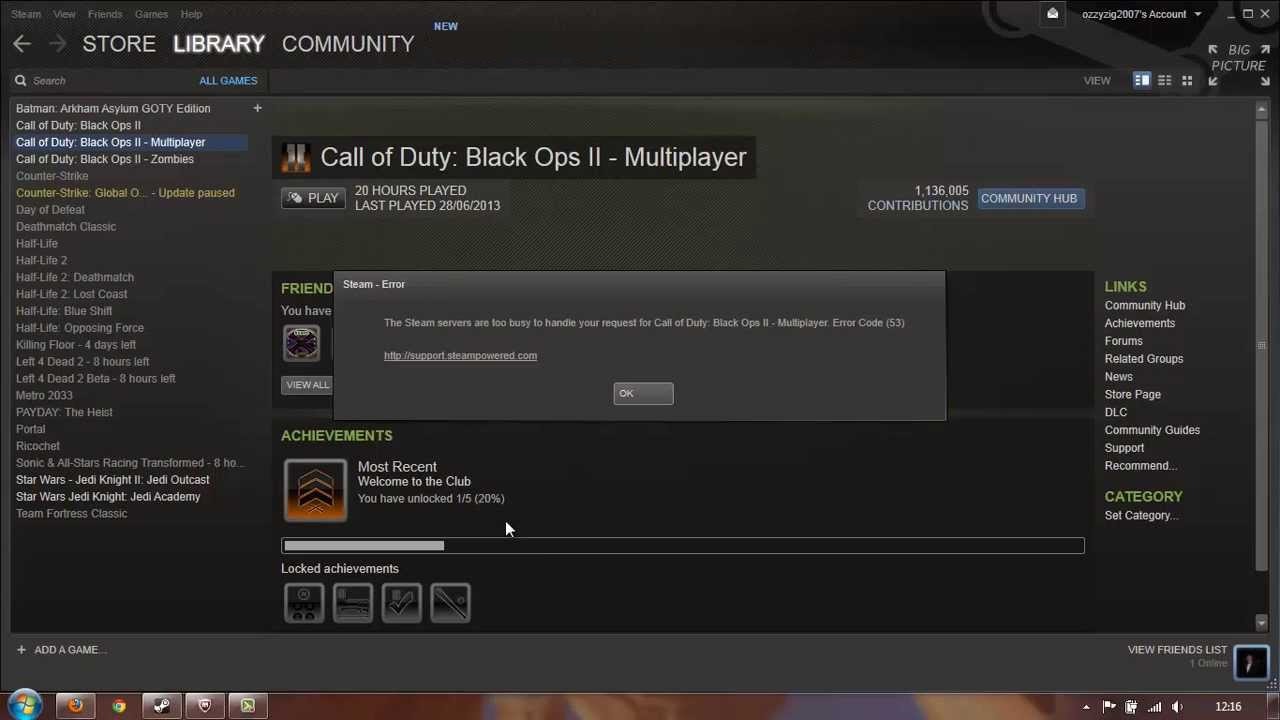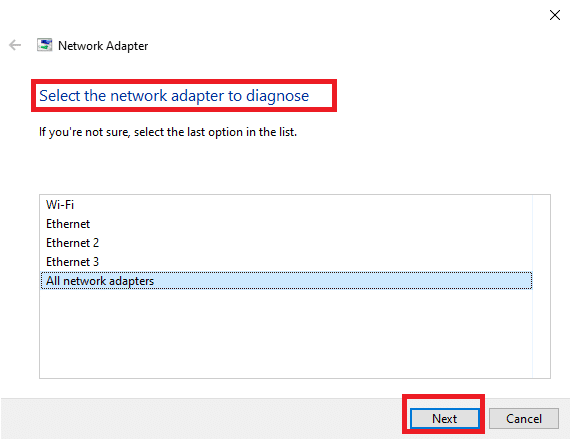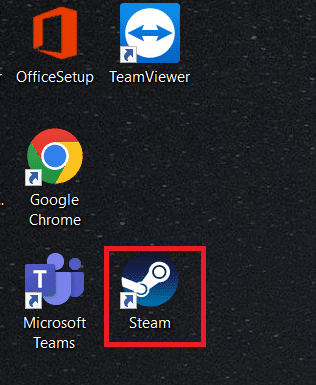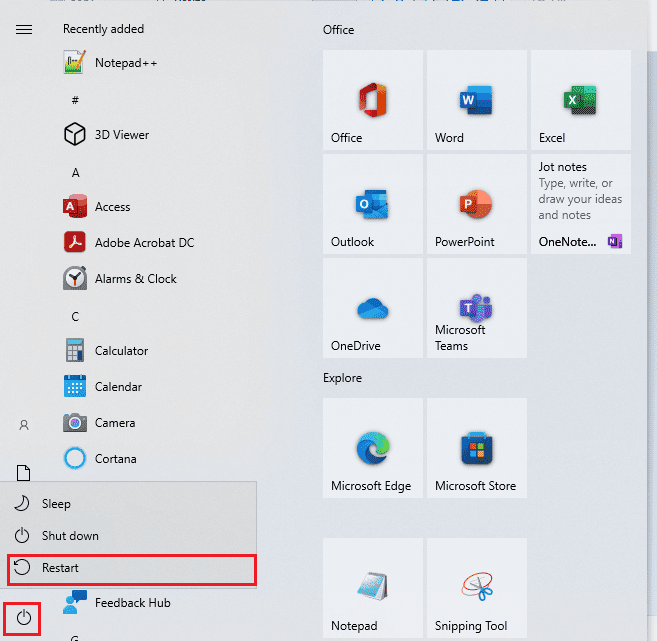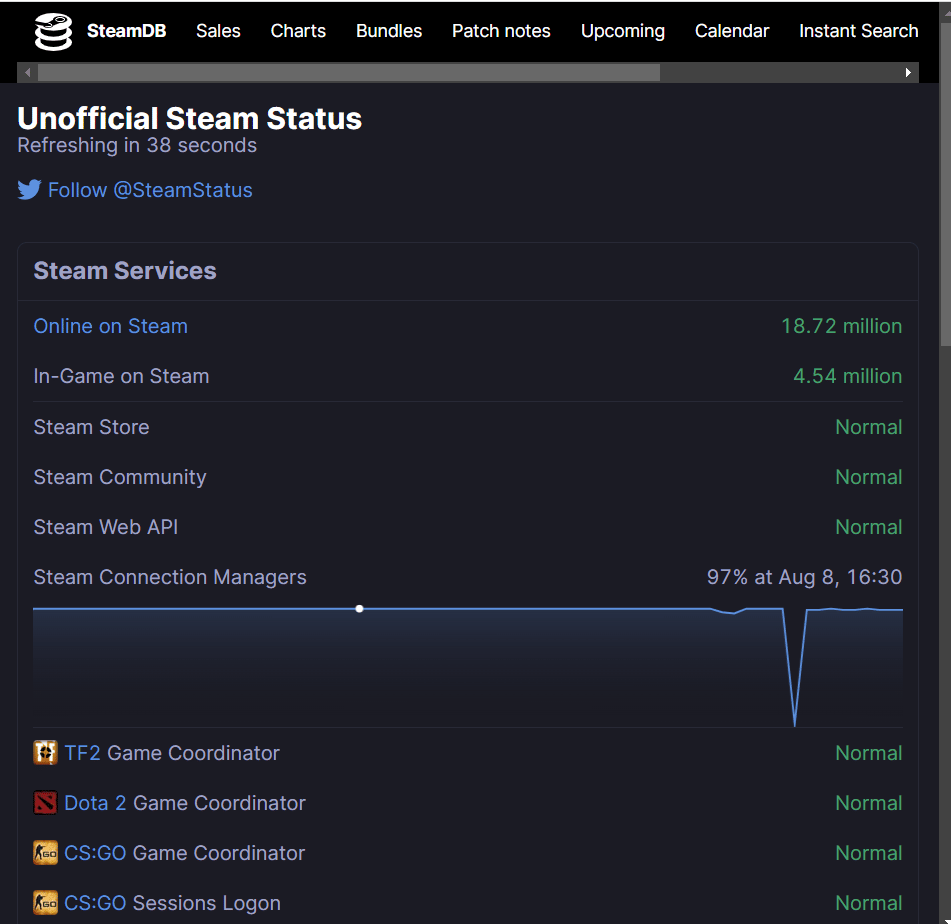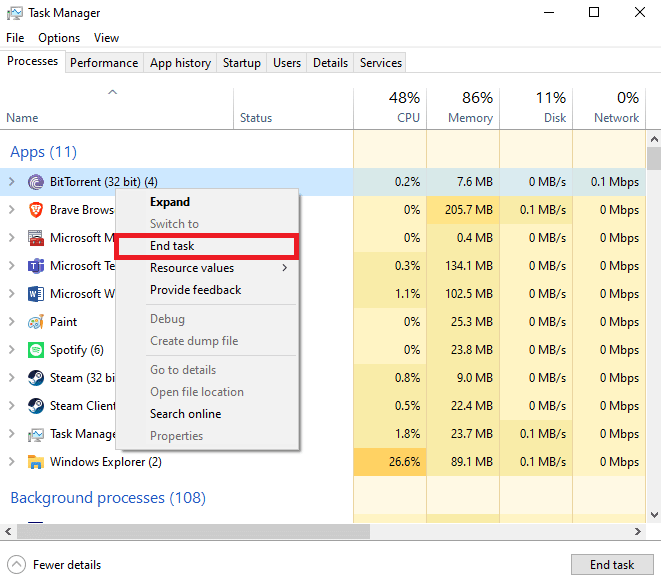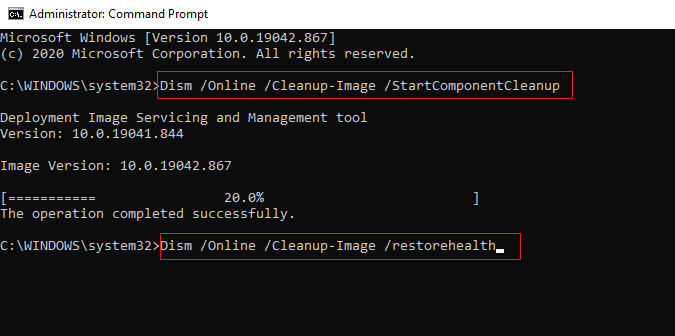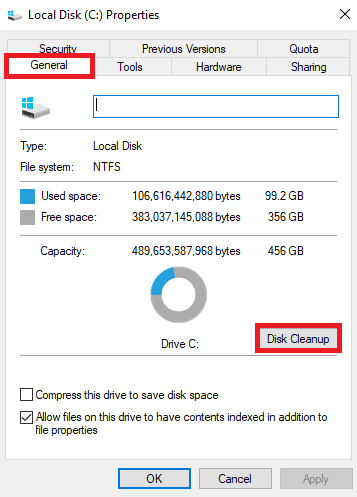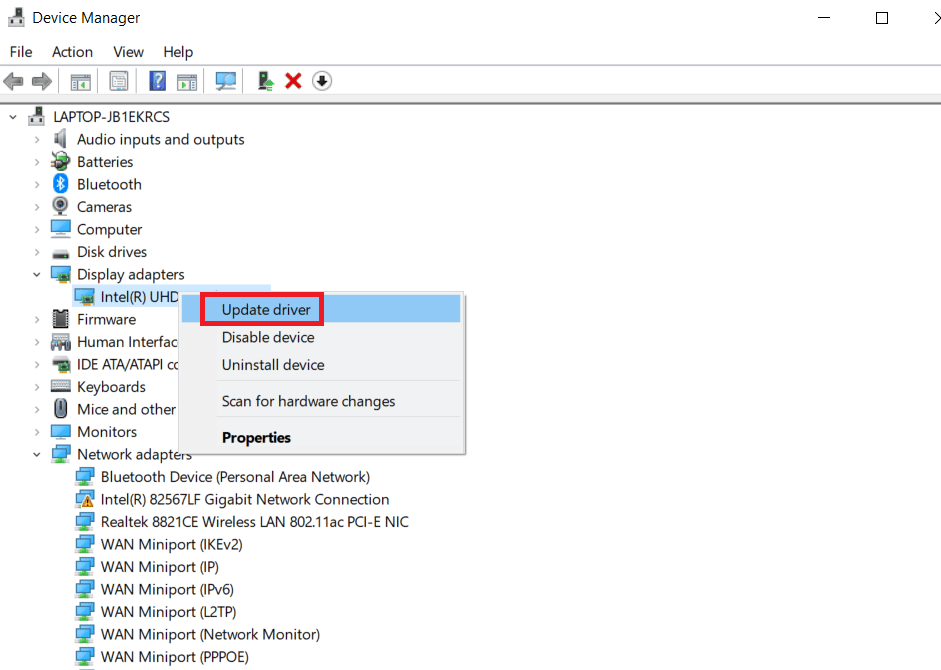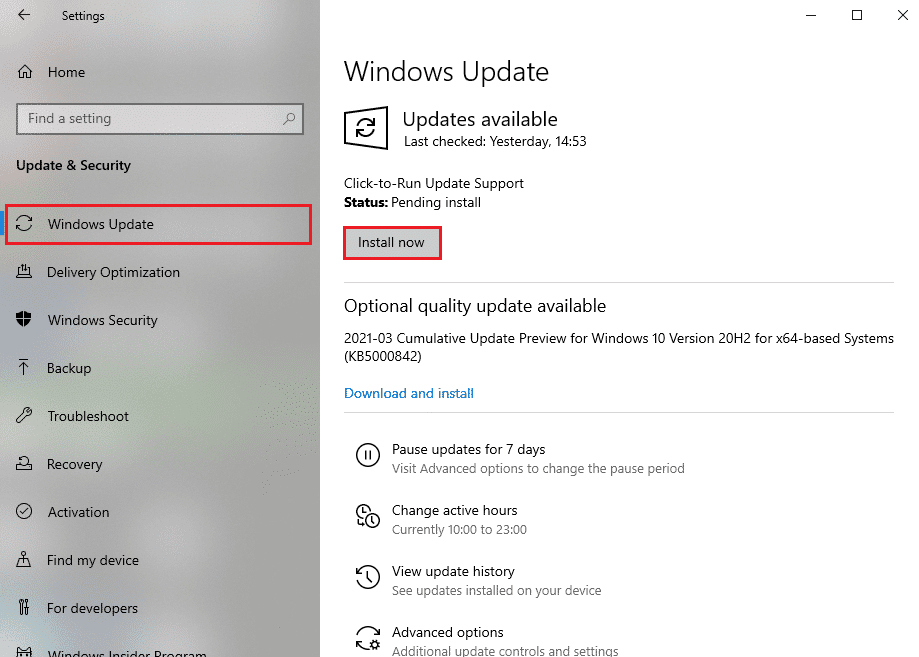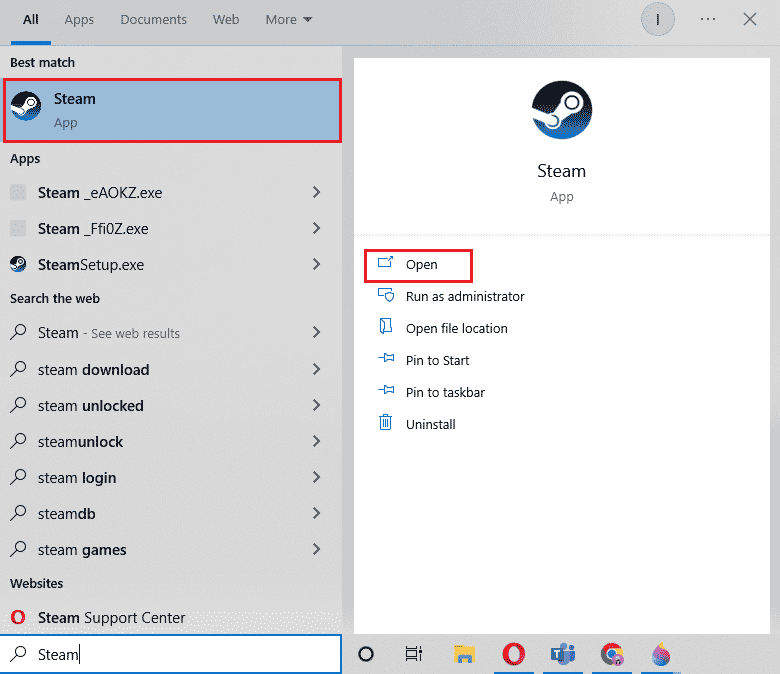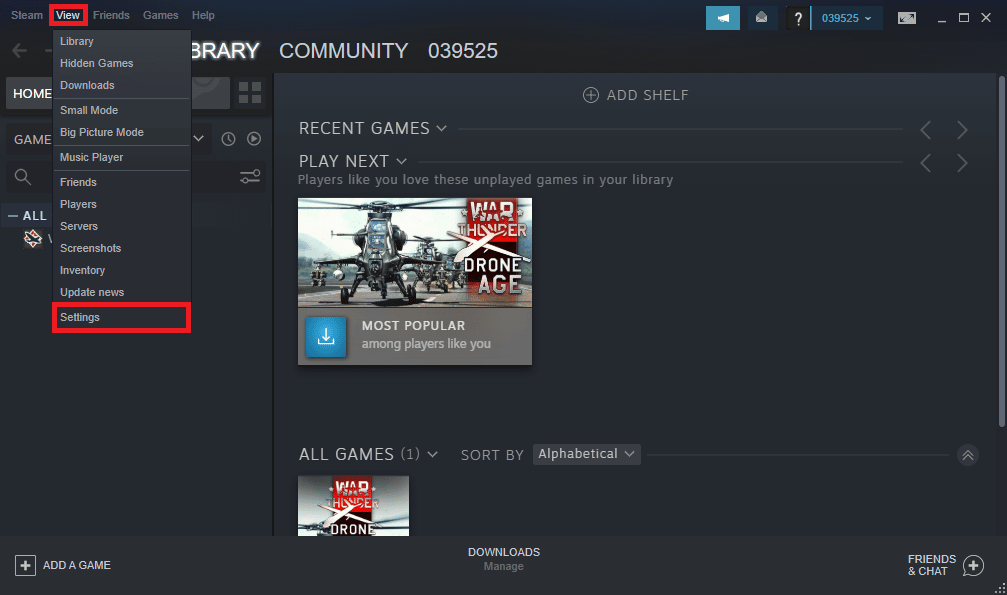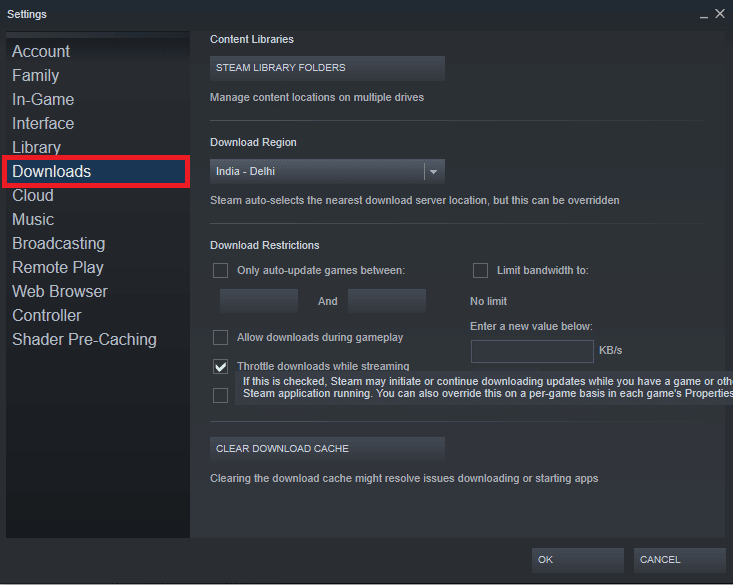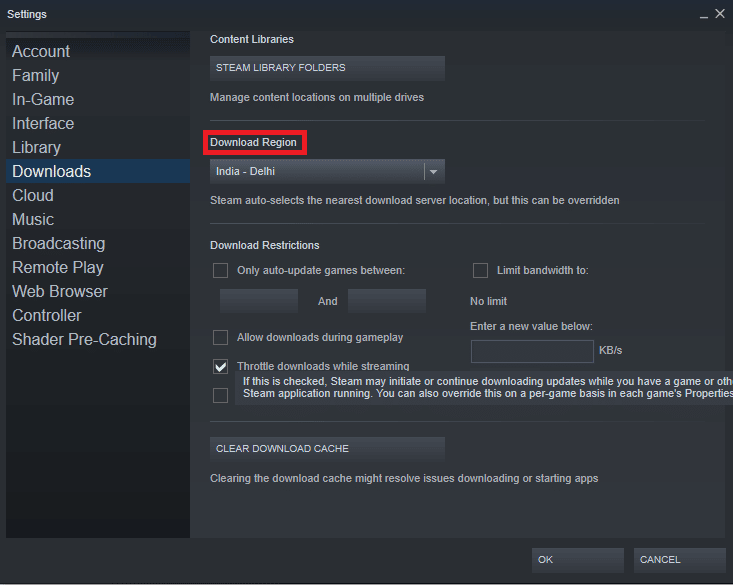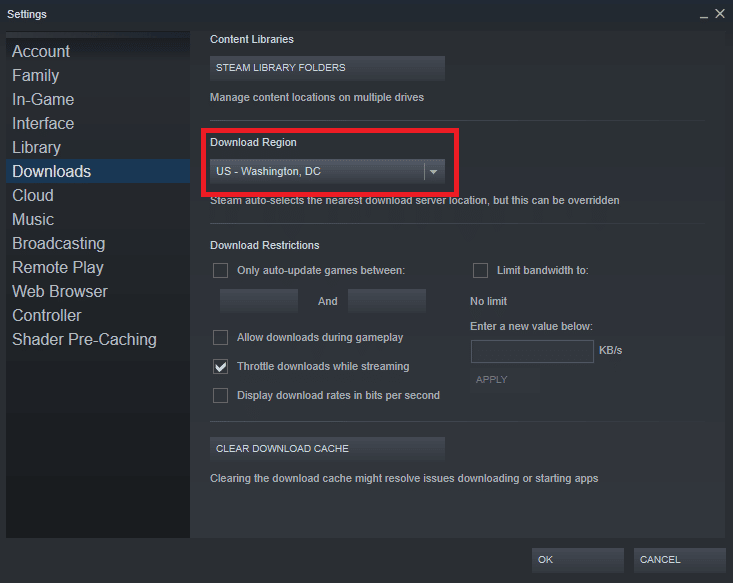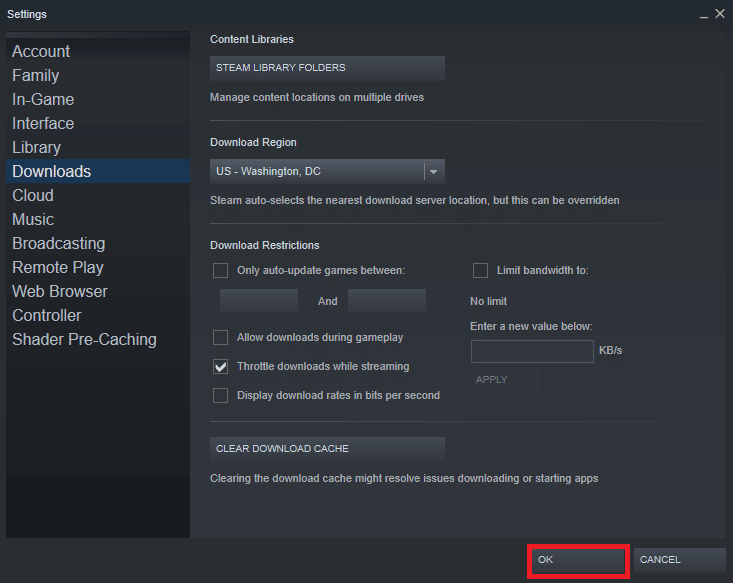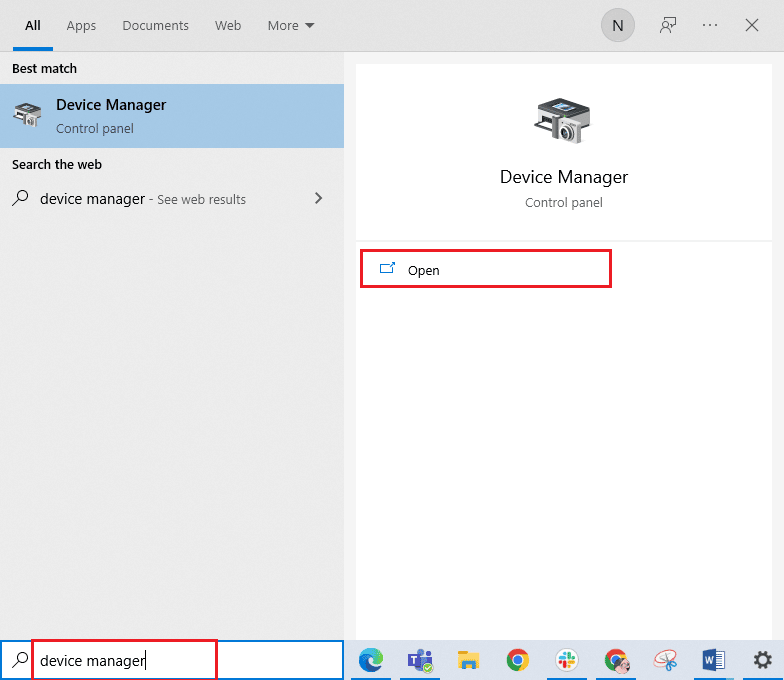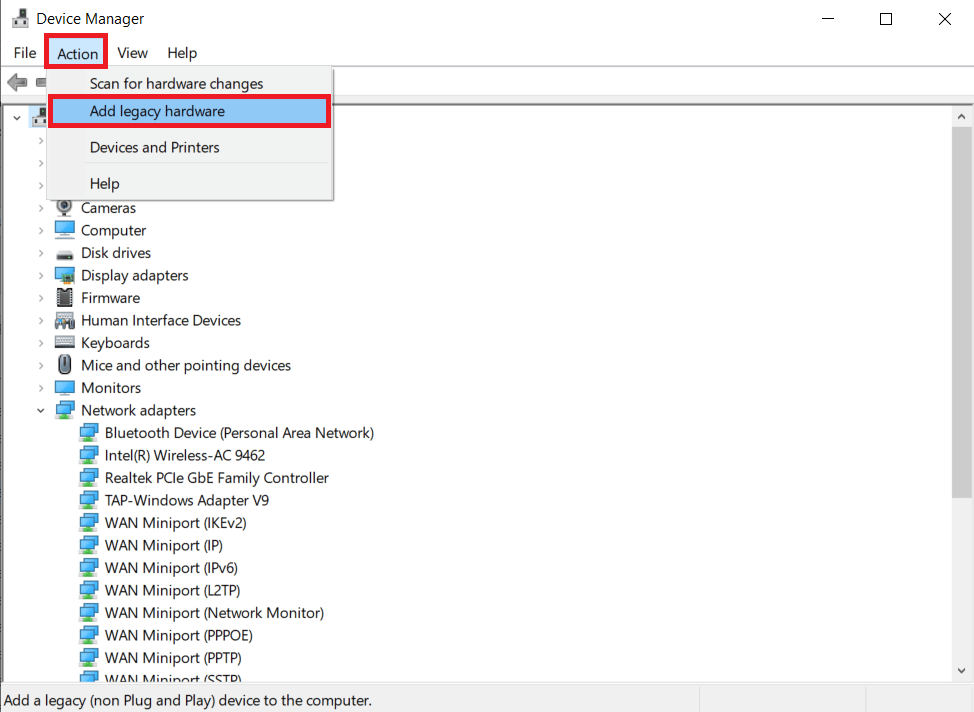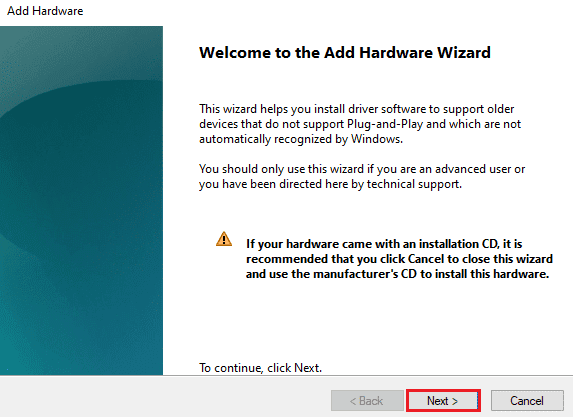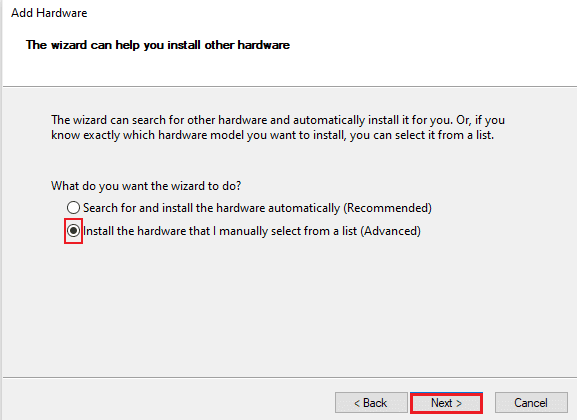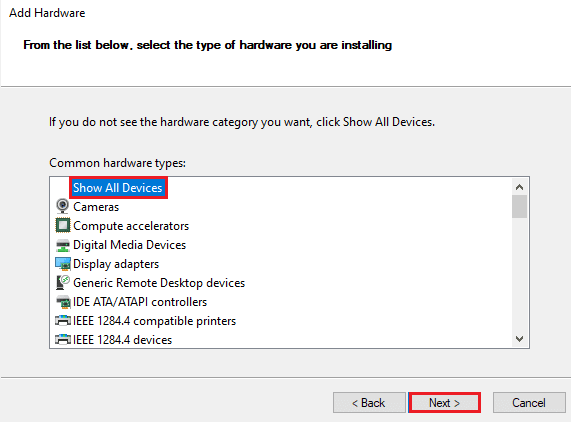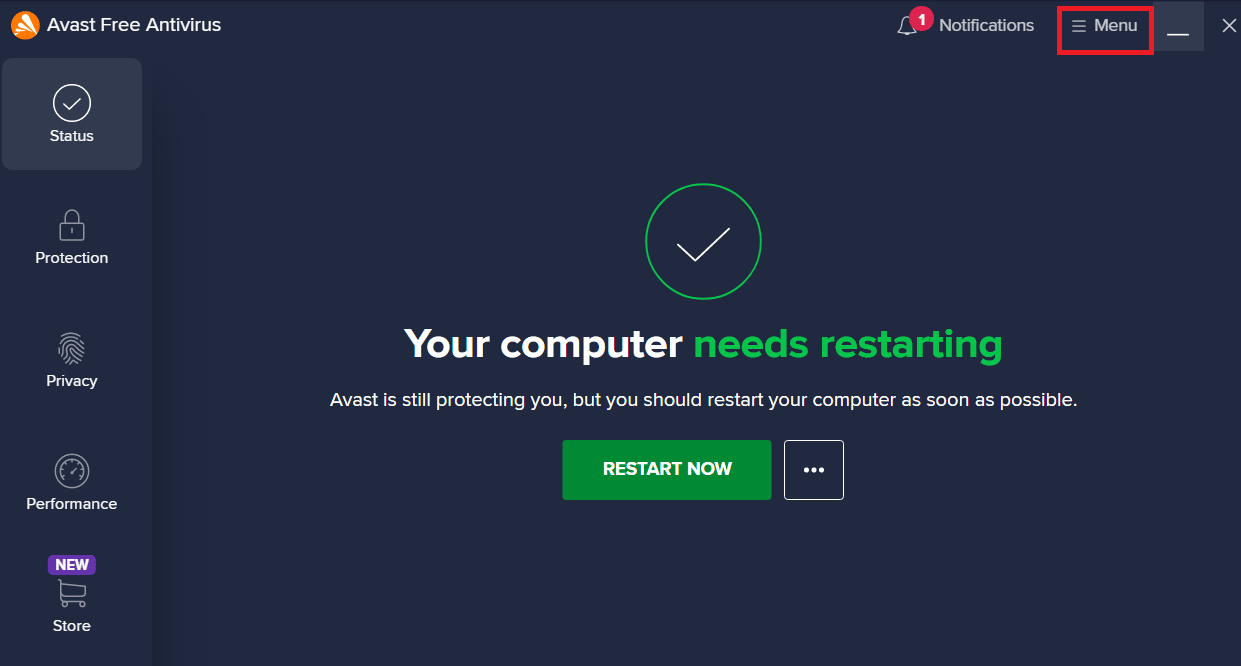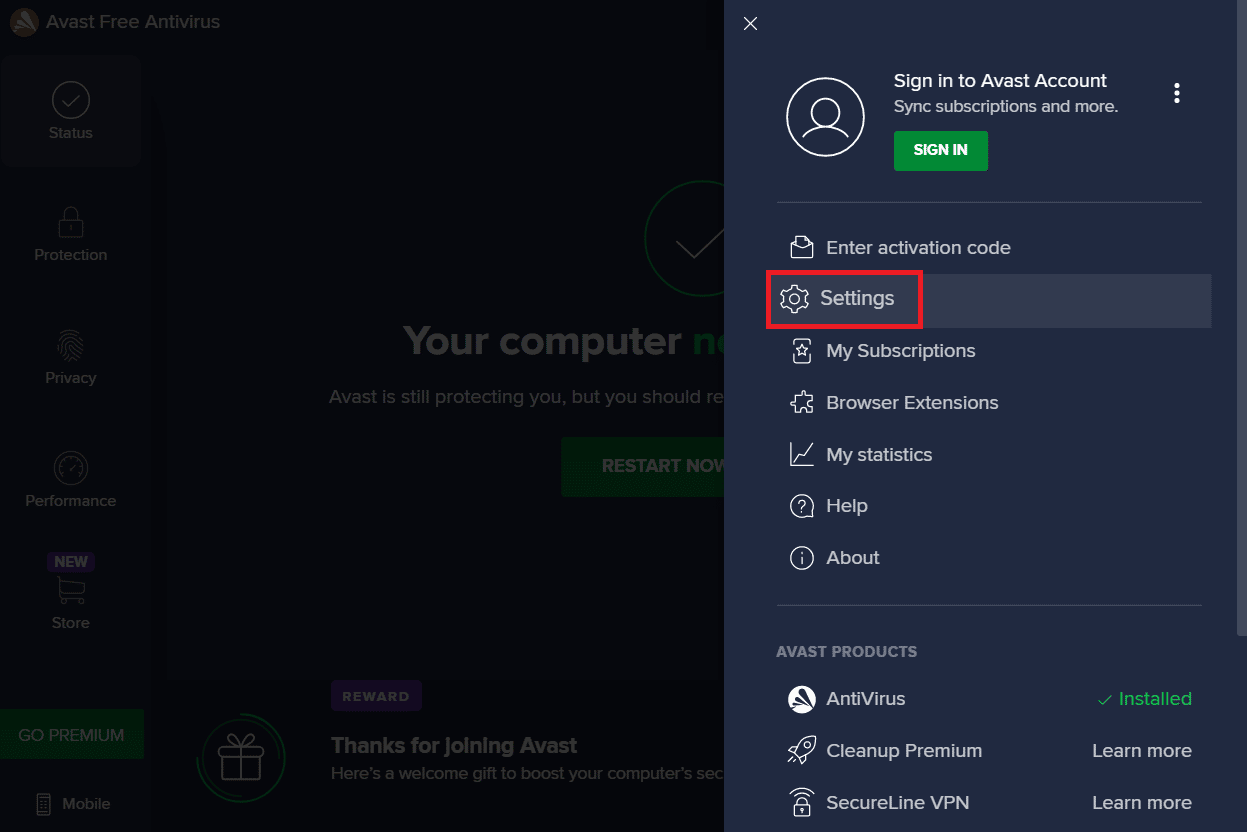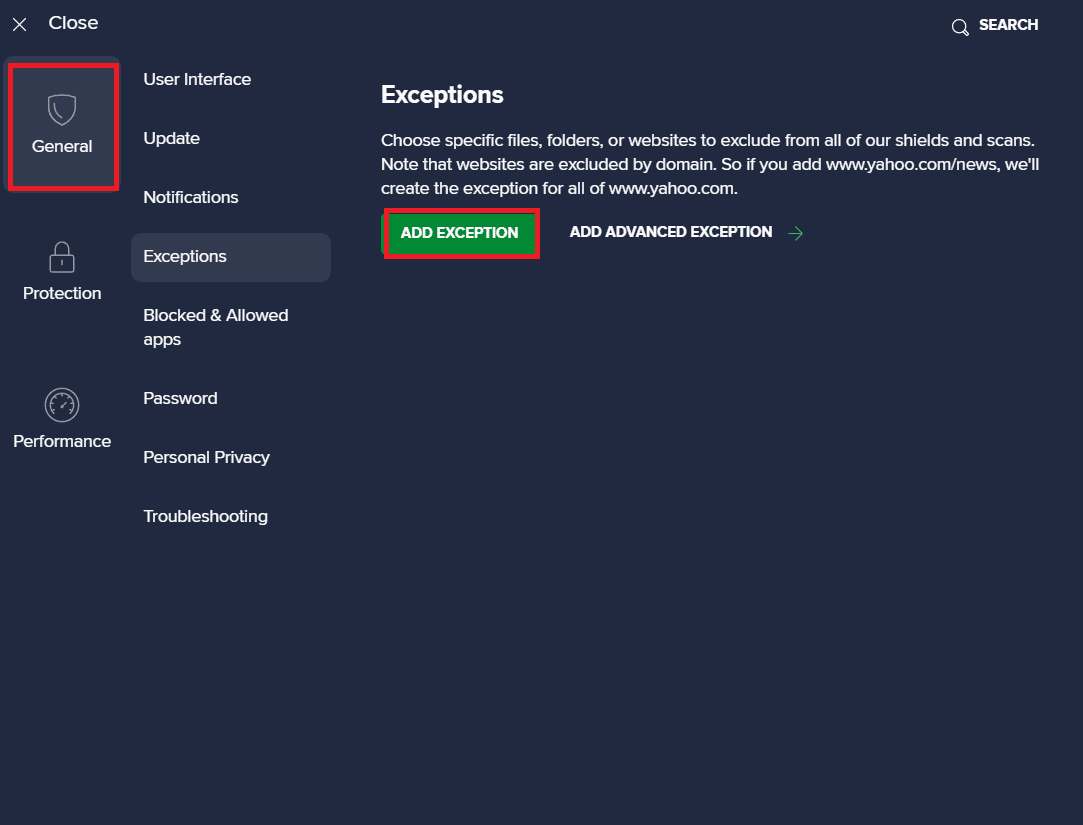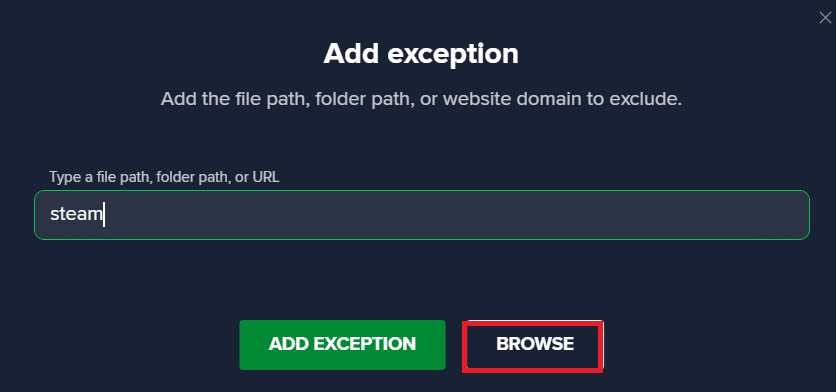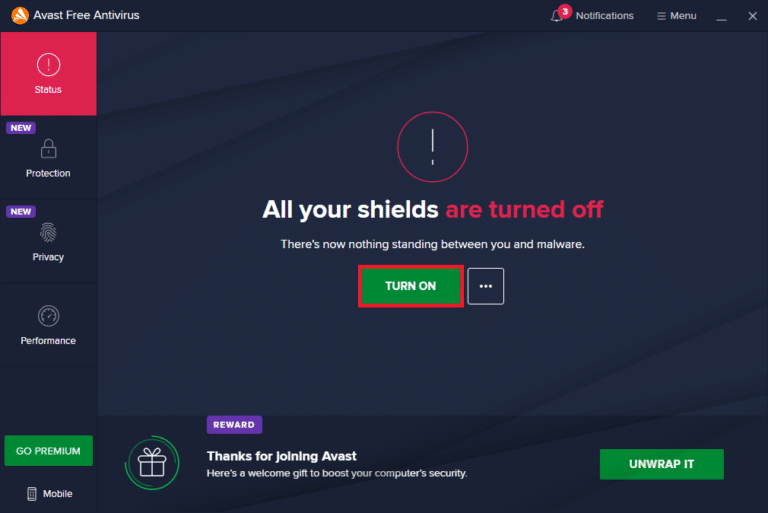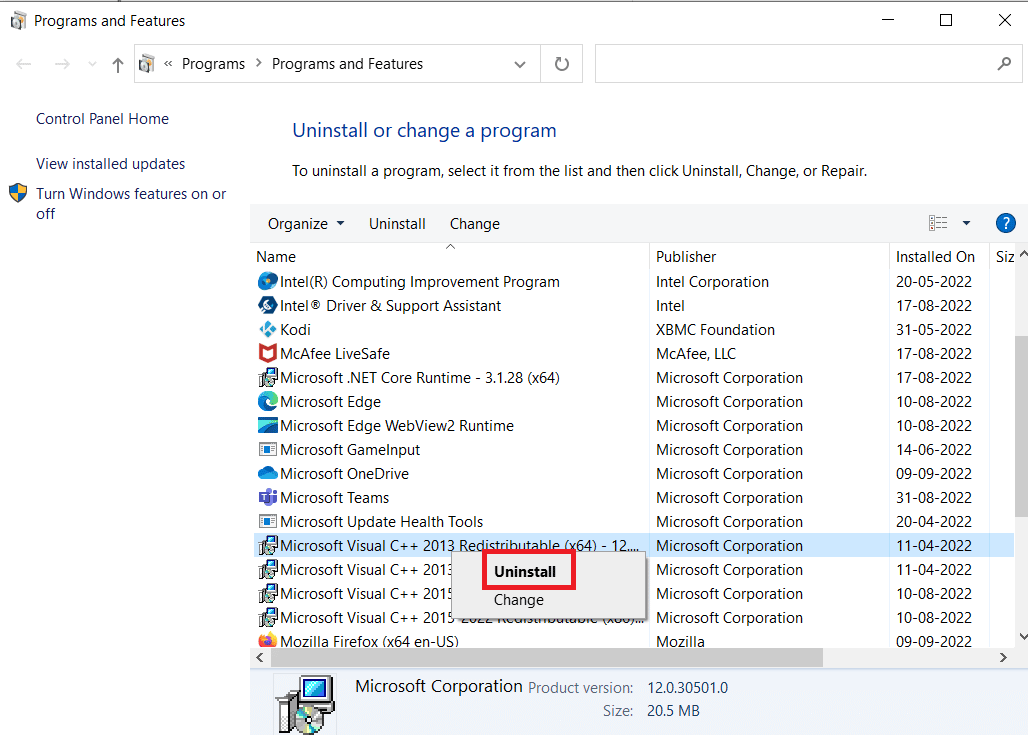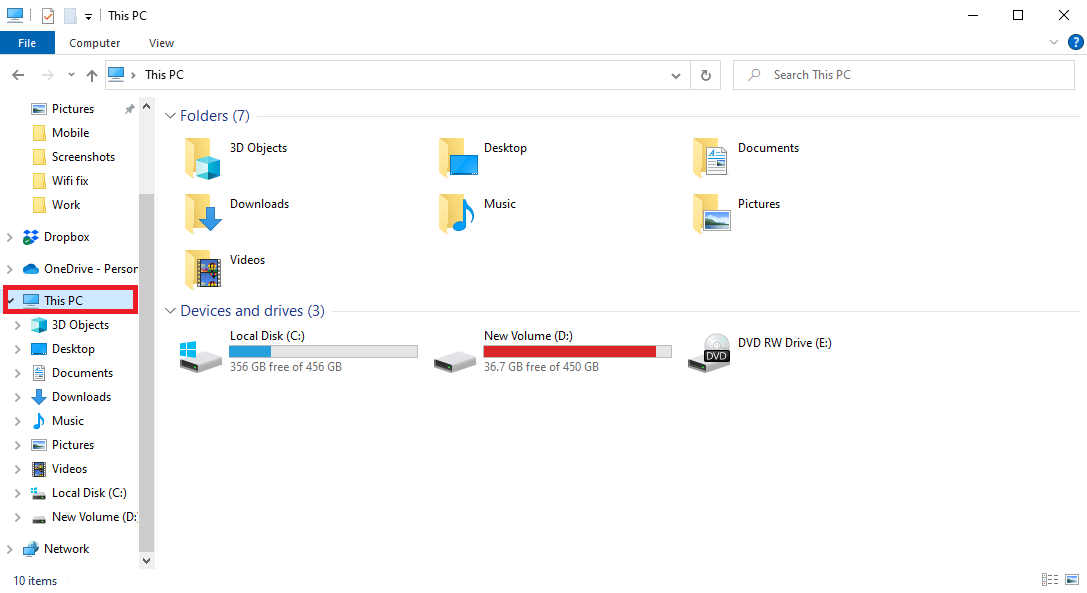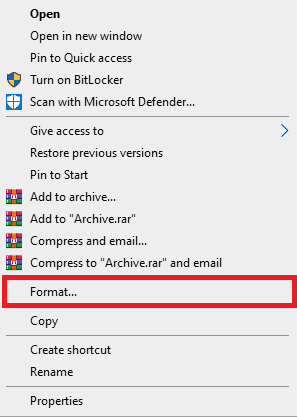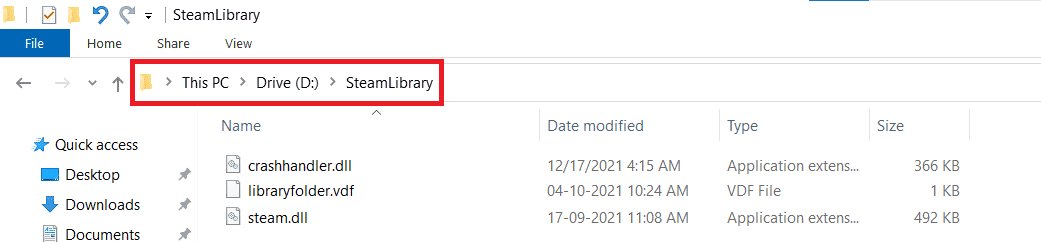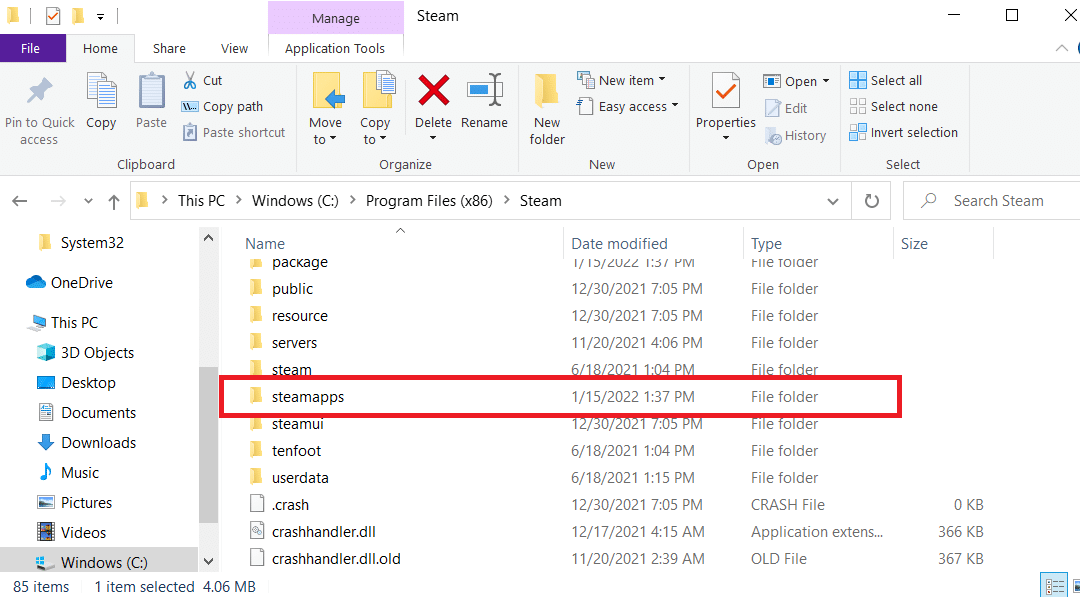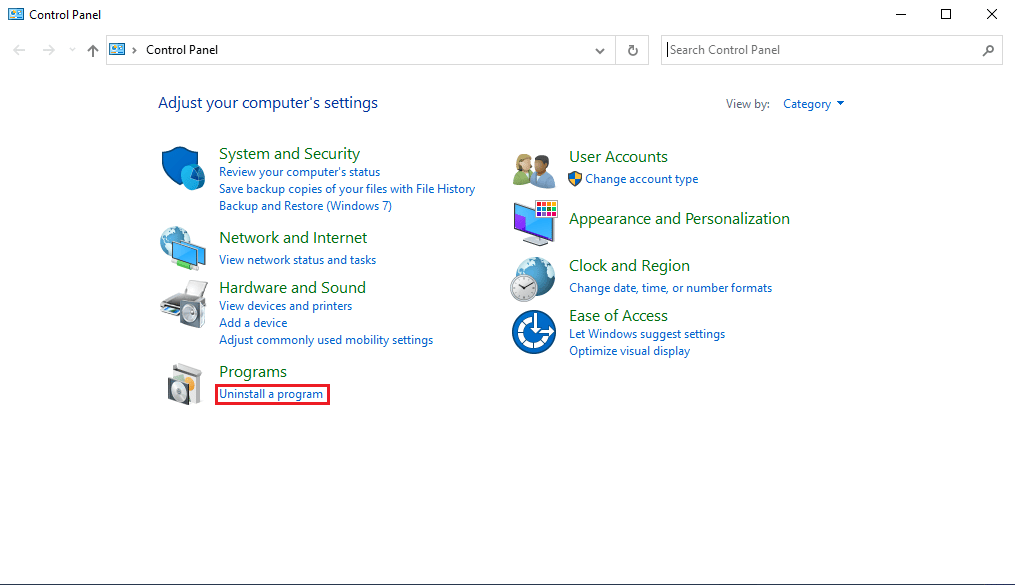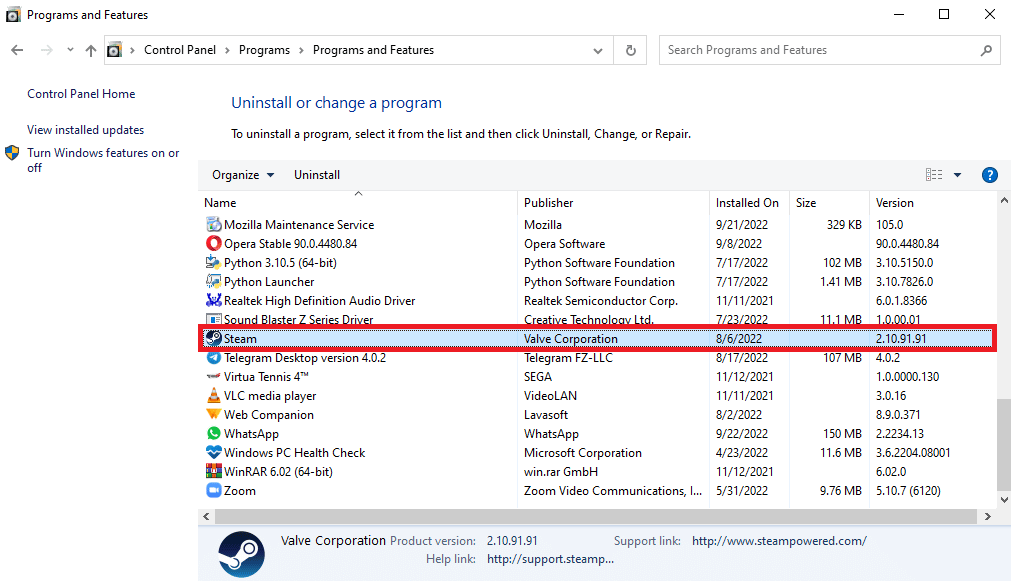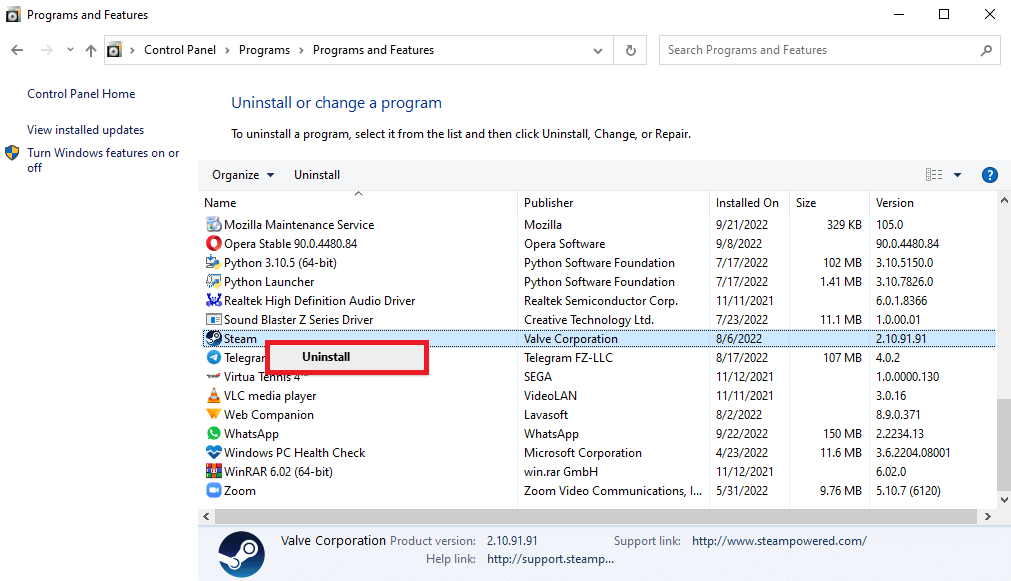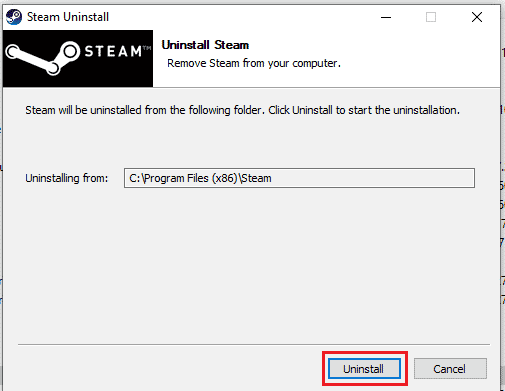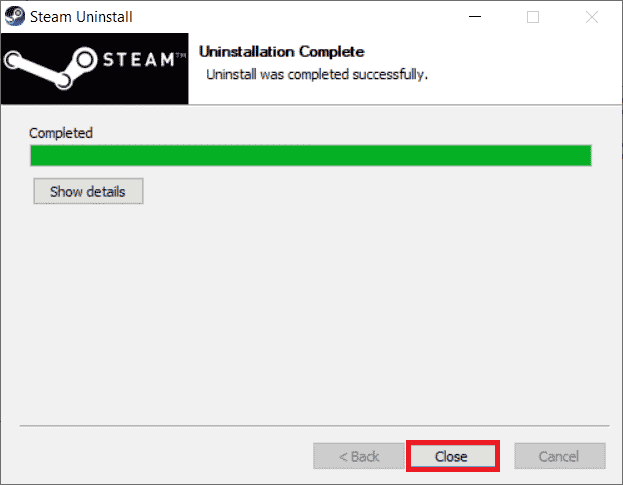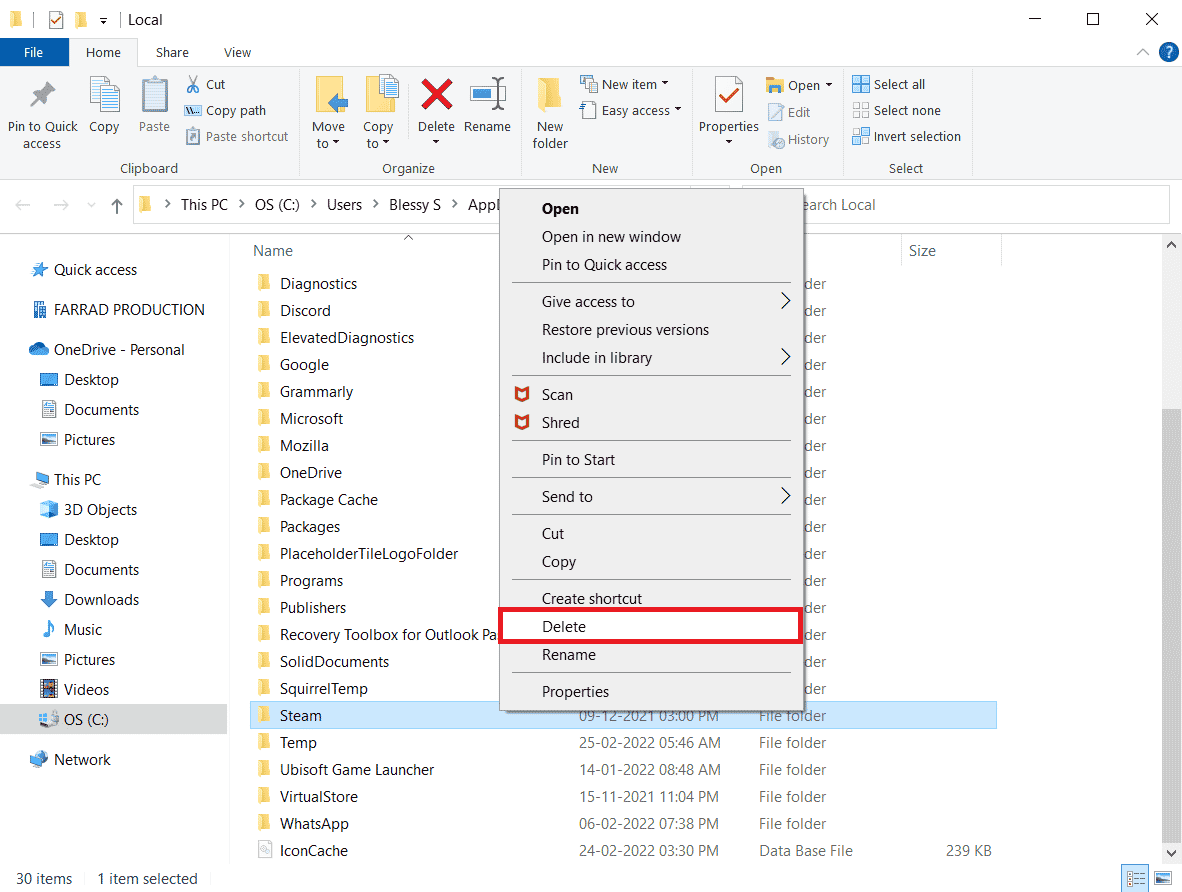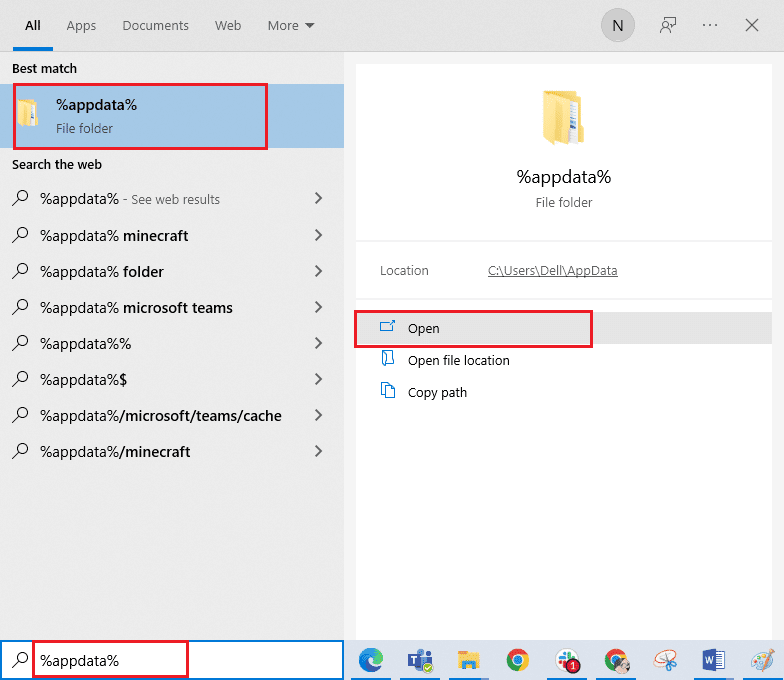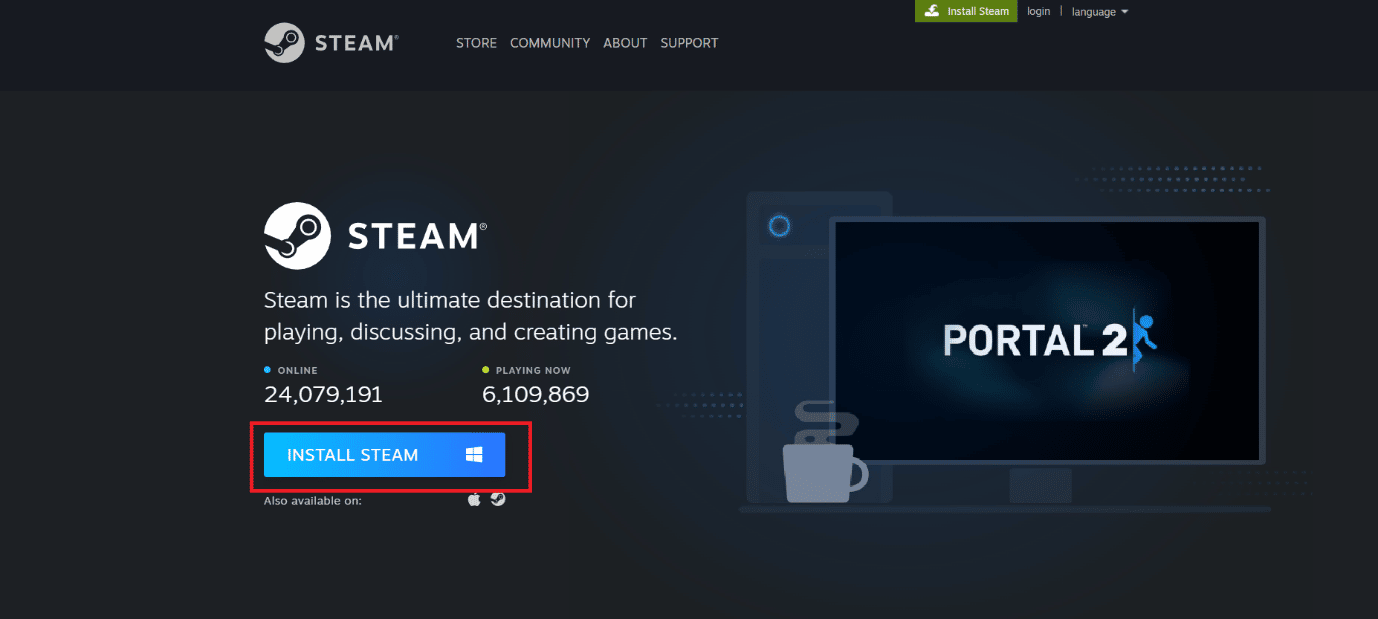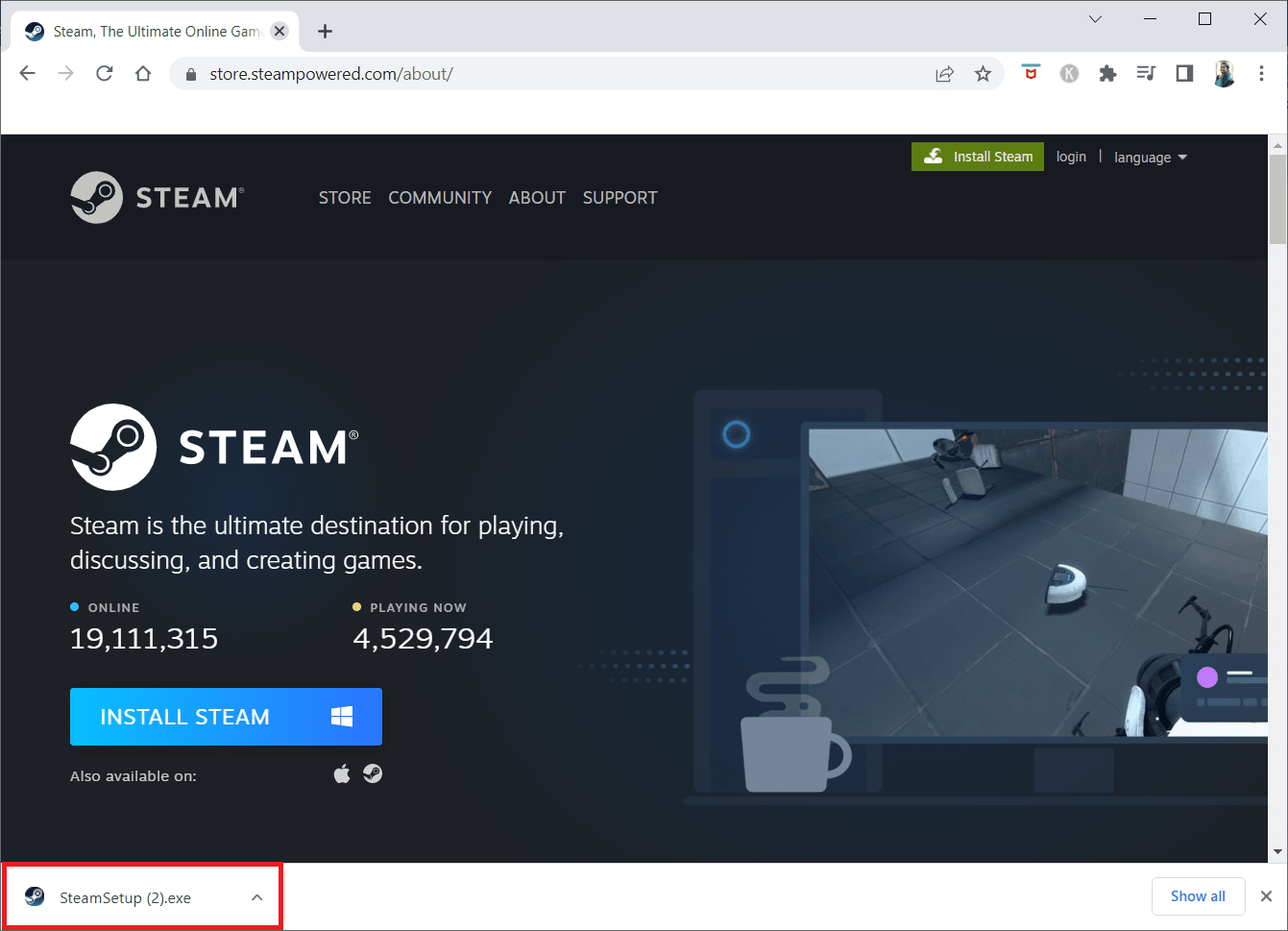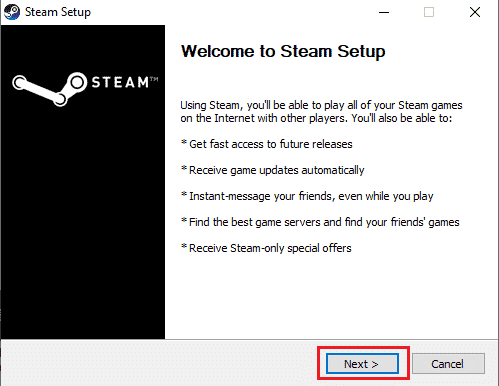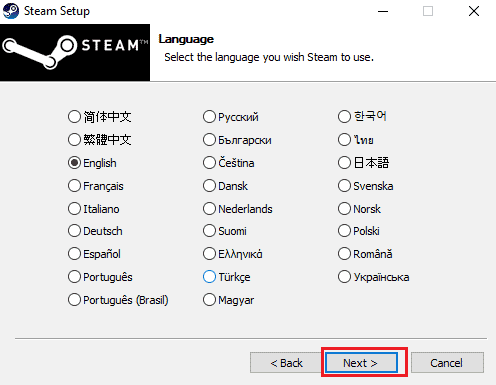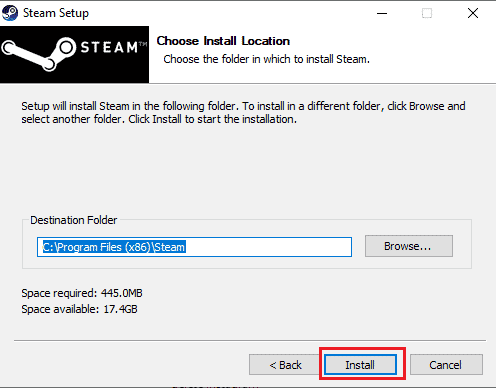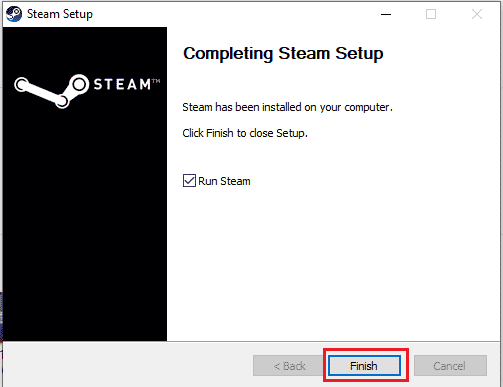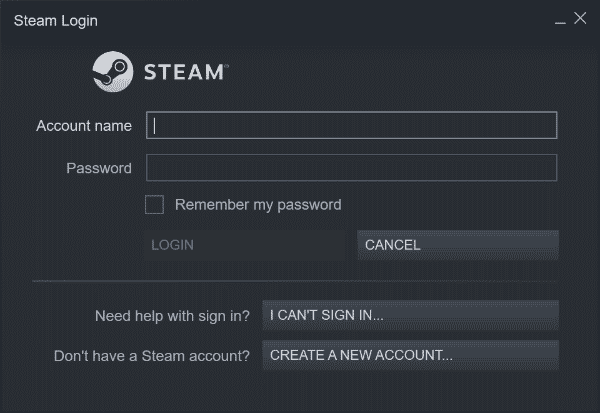В сегодняшней статье мы будем рассматривать ошибку 53 в Steam. Итак, как мы все с вами знаем, Steam – крайне стабильный сервис, по крайней мере, в большинстве случаев. Тем не менее во время его использования вам могут то тут, то там попадаться какие-то проблемы, неполадки и ошибки. Ошибка 53 в Steam проявляется в тот момент, когда вы пытаетесь запустить игру из вашей библиотеки, особенно, если этой игре потребовалась установка недавно вышедшего обновления. Помимо самого кода, к ошибке прилагается следующее сообщение:
Серверы steam слишком заняты, чтобы обработать ваш запрос для *****. Код ошибки (53)
Разумеется, причиной ошибки 53 в Steam может быть и чрезвычайная загруженность серверов компании Valve, особенно это касается таких игр, как Counter Strike Global Offensive или Dota 2. Тем не менее, как показывает многолетняя практика, данная ошибка способна возникать на компьютерах пользователей и по совершенно иным причинам.
Причин этих может существовать крайне много: баг в операционной системе, вмешательство антивирусного программного обеспечения или брандмауэра(в том числе и системного), крайне загруженный регион для загрузки, поврежденные файлы клиента Steam и многое другое. Как вы уже могли себе представить, выявить причину ошибки 53 в Steam порой может быть крайне проблематично.
Однако, несмотря на это, в данной статье вы найдете ряд решений, которые теоретически способны устранить ошибку 53 в Steam. Большинство из них неоднократно проверены огромным количеством пользователей по всему миру. Также хочется сказать, что применять их вы можете в любом удобном для вас порядке – это не имеет значения.
Содержание
- Код ошибки 53 в Steam: решения
- Перезапуск клиента Steam
- Перезагрузка компьютера
- Смена на менее загруженный регион
- Перезапуск Wi-Fi маршрутизатора
- Отключение антивирусной программы
- Отключение работы Брандмауэра
- Переустановка клиента Steam
Код ошибки 53 в Steam: решения
Перезапуск клиента Steam
Клиент Steam порой может начать работать некорректно: обозреватель клиента прекращает работать, вы не можете открыть библиотеку игр, любой контент с серверов не может быть загружен по неизвестной причине и так далее. Однако, стоит заметить, что происходит это крайне редко. Возможно, ошибка 53 в Steam является всего лишь очередным багом в работе клиента дистрибуции компании Valve, устранить который не составит труда с помощью простого перезапуска приложения.
Перезагрузка компьютера
Стоит заметить, что в операционной системе может возникать огромное множество всевозможных багов, ошибок и прочих проблем. Порой, очень редко, что-то может пойти не так в системе, что повлияет на работу клиента Steam. Возможно, ошибка 53 в Steam возникла по вине какого-то бага в операционной системе. Попробуйте перезагрузить свой компьютер, чтобы выяснить, причастен ли он к данной ошибке или же нет.
Смена на менее загруженный регион
Давайте предположим, что ошибка 53 в Steam все-таки возникла по причине слишком загруженных серверов для вашего региона. Такая проблема возникает время от времени, и некоторым из нас приходится менять регион для загрузки. Сменить его можно буквально за несколько секунд, так что давайте посмотрим, как это сделать. Сделайте следующее:
- откройте Steam;
- нажмите на кнопку Steam в строке меню;
- выберите пункт Настройки;
- перейдите во вкладку Загрузки;
- найдите ниспадающее меню региона загрузки и смените свой регион.
Стоит заметить, что эксперименты с регионом загрузки могут порядочно затянуться, так как, порой, найти более менее свободный регион удается только после трех, четырех, а то и пяти смен. Однако, мы настоятельно рекомендуем вам попробовать сменить около пяти регионов, чтобы проверить, возникла ли ошибка 53 в Steam по причине загруженных серверов или нет. Если же вы меняете и меняете, а ошибка все так и стоит на месте – двигайтесь дальше.
Перезапуск Wi-Fi маршрутизатора
Роутер – это чрезвычайно полезная вещь, которая присутствует в быту у огромного множество пользователей Интернета, а таких – крайне много. Тем не менее Wi-Fi роутер, если тот слишком долго оставлять в активной работе, может начать работать нестабильно, т.е. урезать скорость подключения, отрезать от сети подключенные устройства и многое другое. Мы рекомендуем вам попробовать перезапустить свой маршрутизатор, если таковой имеется в наличии, чтобы проверить его причастность к ошибке 53 в Steam.
Отключение антивирусной программы
Антивирусы – крайне полезные программы, которые зачастую защищают наши системы о многочисленных нарушителях из недр Интернета. Тем не менее антивирусы могут причинять для пользователей и кучу проблем. Ошибка 53 в Steam как раз может быть одной из таких проблем. Можно предположить, что антивирус заблокировал какие-то файлы Steam или же загружаемые файлов для запускаемой игры из библиотеки.
Чтобы проверить причастность антивируса, попробуйте отключить это программное обеспечение на своем компьютере. Причем неважно, каким антивирусом вы пользуетесь – системным Защитником или сторонним ПО. Защитник Windows элементарно можно отключить в разделе Обновления и безопасности в Параметрах вашей системы. Со сторонним же антивирусом может быть по разному – может быть даже придется удалить из системы, чтобы отключить его функционал. Так или иначе избавьтесь от антивируса и проверьте, исчезнет ли ошибка 53 в Steam.
Отключение работы Брандмауэра
Брандмауэр является программой, регулирующей сетевые подключения в вашей системе. Возможно, брандмауэр, по какой-то только известной для него причине, заблокировал сетевое подключение Steam, вследствие чего запуск и обновление нужной вам игры невозможно. Попробуйте отключить Брандмауэр Windows, чтобы проверить, появилась ли ошибка 53 в Steam по его вине.
Брандмауэр Windows отключить достаточно просто, особенно на Windows 10:
- нажмите дважды на значок Защитника Windows в панели уведомлений Пуск;
- перейдите во вкладку Брандмауэр и безопасность сети;
- войдите в настройки каждого типа сети и выставьте ползунок в положение отключения;
Как только Брандмауэр Windows будет деактивирован, попробуйте зайти в Steam и запустите нужную вам игру. Возможно, ошибка 53 была исправлена, впрочем, Брандмауэр редко когда является виновником подобной проблемы.
Переустановка клиента Steam
Ок, если вам ничего не помогло из рассмотренного – попробуйте переустановить свой клиент Steam. Существует большая вероятность, что какие-то файлы клиента были повреждены, вследствие чего и появляется ошибка 53 в Steam. Попробуйте запустить также и другие игры, чтобы проверить это. Если же она показывается даже при запуске других игр – определенно попробуйте выполнить переустановку.
Обязательно очистите весь свой компьютер от файлов Steam, чтобы осуществить чистую установку. Как только свежая копия клиента окажется на вашем компьютере, попробуйте снова запустить нужную вам игру. Зачастую, переустановка помогает в таких случаях, особенно, как мы уже сказали, если вы испробовали все вышеуказанные решения.
Если вы играете в игру Overlord, то, возможно, столкнулись с ошибкой 53. Такая ошибка может возникать по разным причинам, от проблем с подключением к сети до проблем с файлами игры. Но не стоит отчаиваться, так как решение проблемы может быть проще, чем вы думаете.
Ошибка 53 в игре Overlord связана с проблемами загрузки файлов или с ограничениями учетной записи Steam. Если вы получите эту ошибку, то вы не сможете играть в игру, пока ее не решите. А чтобы решить эту проблему, вам понадобятся определенные знания и навыки.
В этой статье мы расскажем вам, что это за ошибка, какие могут быть причины ее возникновения и как ее решить. Мы дадим вам несколько решений для исправления ошибки 53, чтобы вы могли наслаждаться игрой на все сто процентов.
Содержание
- Overlord код ошибки 53
- Что означает код ошибки 53 в Overlord?
- Причины возникновения ошибки 53 в игре Overlord
- Как решить проблему ошибки 53 в Overlord?
- Вопрос-ответ
- Что означает код ошибки 53 в Overlord?
- Как исправить ошибку 53 в Overlord?
- Может ли проблема с кодом ошибки 53 возникнуть из-за несовместимости приложения с операционной системой?
- Почему Overlord не работает и выдает код ошибки 53, хотя я запускаю его от имени администратора?
- Может ли ошибка 53 в Overlord возникнуть из-за неправильной установки приложения?
- Как избежать ошибки 53 в Overlord?
Overlord код ошибки 53
Код ошибки 53 в Overlord – это проблема, связанная с доступом к файлам на компьютере. Она может возникнуть в том случае, если приложение не может прочитать или записать файлы из-за ограничений прав доступа.
Чтобы решить эту проблему, нужно убедиться, что приложение имеет все необходимые права доступа к файлам на вашем компьютере. Если вы используете антивирусное программное обеспечение, то также может потребоваться временно отключить его, чтобы пройти проверку на ошибки и доступ к файлам.
Если проблема не устраняется, может помочь перезагрузка компьютера или применение специальных утилит для исправления ошибок системы. В случае если проблема повторяется, следует обратиться к службе поддержки разработчиков Overlord, чтобы получить дополнительную помощь и подробные инструкции по устранению ошибки.
Что означает код ошибки 53 в Overlord?
Код ошибки 53 в Overlord указывает на проблему, связанную с доступом к серверу. Обычно это может произойти, когда ваш компьютер не может подключиться к игровому серверу или войти в игровой клиент из-за различных ошибок.
Ошибки могут быть вызваны различными факторами, от проблем с брандмауэром до ошибок DNS или проблем с интернет-соединением. Некоторые из этих проблем могут быть исправлены пользователями, в то время как другие могут потребовать помощи разработчиков или IT-специалистов.
Несмотря на то, что код ошибки 53 в Overlord выглядит устрашающе, в большинстве случаев это проблемы, которые можно решить довольно быстро. Если вы столкнулись с этой проблемой, то стоит связаться с технической поддержкой игры или попробовать некоторые из распространенных способов исправления ошибки.
- Проверьте ваше соединение с Интернетом и перезапустите маршрутизатор;
- Проверьте настройки брандмауэра и антивирусного ПО;
- Обновите драйверы вашей сетевой карты;
- Попробуйте запустить игру в режиме администратора;
Причины возникновения ошибки 53 в игре Overlord
Ошибка 53 может возникнуть по нескольким причинам. Одной из причин может быть нестабильное соединение с интернетом. Если соединение с интернетом неустойчиво, клиентские файлы не могут быть загружены. Это может привести к возникновению ошибки 53.
Другой причиной может быть плохое состояние игрового клиента. Ошибки в игровом клиенте могут привести к блокированию доступа к игре и ошибке 53. Если игровой клиент не обновляется или не устанавливает необходимые компоненты, это может вызвать ошибку.
Наконец, причиной ошибки 53 может быть проблема на стороне сервера. Если сервер не отвечает, игроки не смогут загрузить клиентские файлы и получат ошибку 53.
Чтобы избежать ошибки 53, игрокам рекомендуется иметь стабильное интернет-соединение, установить все обновления игрового клиента и связаться с службой поддержки, если проблема остается нерешенной.
Как решить проблему ошибки 53 в Overlord?
Ошибка 53 в Overlord обычно связана с невозможностью подключения к серверам игры из-за сетевых проблем, блокировкой со стороны брандмауэра или антивируса, а также из-за возможных проблем с файлами игры. Вот несколько шагов, которые помогут в решении этой проблемы:
- Проверьте подключение к сети: Убедитесь, что ваше подключение к Интернету работает без сбоев. Если у вас есть проблемы со связью, то могут возникнуть проблемы с подключением к серверам Overlord. Попробуйте перезагрузить ваш маршрутизатор или модем, а также убедитесь, что вы используете стабильный и надежный провайдер.
- Проверьте настройки брандмауэра и антивируса: Некоторые брандмауэры и антивирусы могут блокировать соединение с сервером игры, что приводит к ошибке 53. Проверьте настройки защитного ПО и убедитесь, что они не блокируют доступ к игре. Вы можете попробовать временно отключить антивирус или брандмауэр, чтобы проверить, работает ли игра без них.
- Переустановите игру: Если ни один из вышеуказанных способов не работает, то возможно, у вас есть проблемы с файлами игры. Попробуйте переустановить Overlord, чтобы исправить любые поврежденные или отсутствующие файлы. Убедитесь, что вы удаляете абсолютно все директории и файлы, связанные с игрой перед ее новой установкой.
Надеемся, наши советы помогут вам исправить ошибку 53 в Overlord, и вы сможете насладиться игрой без проблем. Если же эти методы не оказались эффективными, то вы можете обратиться к службе технической поддержки игры за дополнительной помощью.
Вопрос-ответ
Что означает код ошибки 53 в Overlord?
Код ошибки 53 в Overlord указывает на то, что приложение не может обновить файлы из-за отсутствия достаточных прав доступа на компьютере. Эта ошибка может возникнуть, если попытаться запустить приложение от имени пользователя, не имеющего административных прав.
Как исправить ошибку 53 в Overlord?
Для исправления ошибки 53 в Overlord необходимо запустить приложение от имени пользователя, имеющего административные права. Для этого нужно кликнуть правой кнопкой мыши на ярлык Overlord и выбрать «Запуск от имени администратора». Если эта операция не помогает, попробуйте отключить антивирусное ПО или запустить приложение в безопасном режиме.
Может ли проблема с кодом ошибки 53 возникнуть из-за несовместимости приложения с операционной системой?
Да, возможно. Ошибка 53 в Overlord может возникнуть, если приложение не совместимо с операционной системой. В этом случае, для исправления ошибки, попробуйте установить более старую версию приложения или обратиться в службу поддержки Overlord.
Почему Overlord не работает и выдает код ошибки 53, хотя я запускаю его от имени администратора?
Если Overlord не работает и выдает код ошибки 53, даже если вы запускаете его от имени администратора, возможно, проблема связана с конфигурацией компьютера. В этом случае, попробуйте проверить наличие вирусов, а также убедитесь, что все необходимые драйвера установлены и работают корректно.
Может ли ошибка 53 в Overlord возникнуть из-за неправильной установки приложения?
Да, это возможно. Если приложение не было установлено правильно, это может привести к ошибке 53 в Overlord. В этом случае, для исправления ошибки, попробуйте переустановить приложение, следуя инструкциям к его установке и настройке.
Как избежать ошибки 53 в Overlord?
Для предотвращения ошибки 53 в Overlord, рекомендуется устанавливать и запускать приложение от имени пользователя, имеющего административные права. Также, обязательно убедитесь, что все необходимые драйвера установлены и работают корректно, а также проверьте наличие вирусов на компьютере.
Содержание
- Overlord код ошибки 53
- Причины ошибки 53
- Способы исправления ошибки 53
- Вопрос-ответ
- Что означает ошибка 53 в Overlord?
- Почему появляется ошибка 53 в Overlord?
- Могу ли я продолжить играть в Overlord, если появилась ошибка 53?
- Что делать, если не могу самостоятельно исправить ошибку 53 в Overlord?
Overlord – это популярная компьютерная игра, которая позволяет игрокам управлять армией и создавать свои стратегии в битвах. Однако, при запуске игры многие пользователи сталкиваются с проблемами, особенно с ошибкой кода 53.
Ошибка кода 53 может возникнуть по разным причинам, например, из-за неправильных или поврежденных файлов игры, наличия антивирусного ПО, проблем с подключением к серверу и т.д. Возникающая проблема может скрыться глубоко в настройках системы, и ее не всегда просто исправить.
В данной статье мы рассмотрим основные причины возникновения ошибки кода 53 в игре Overlord, а также дадим несколько способов, как ее исправить. Мы приведем различные методы восстановления игры, которые помогли многим игрокам, так что не стоит беспокоиться, если у вас возникли проблемы с запуском игры.
Итак, приступим к детальному рассмотрению ошибки кода 53 и ее исправлению в игре Overlord.
Overlord код ошибки 53
Код ошибки 53 возникает в игре Overlord и сообщает о проблеме с подключением к серверу игры. Она может возникнуть по разным причинам.
Одной из основных причин появления ошибки 53 является неточность или ошибки в настройках маршрутизатора. Решить эту проблему можно проверив конфигурацию маршрутизатора, а также настроив порты для Overlord в роутере. Это может потребовать некоторых навыков работы с сетевыми настройками.
Другой причиной может быть проблема с вашим интернет-соединением. Если сигнал слишком слабый или неудовлетворительный, игра не сможет подключиться к серверу. Попробуйте перезагрузить маршрутизатор или используйте проводное подключение, чтобы устранить эту проблему.
Также важно убедиться, что ваше ПО и драйверы находятся в последней версии. Устаревшие драйвера могут привести к неправильной работе игры и вызову ошибки 53. Обновление драйверов и ПО может также решить эту проблему.
В целом, чтобы избавиться от ошибки 53 в Overlord, следует проверить все настройки на наличие ошибок, а также обновить необходимые драйвера и ПО. Если все вышеупомянутые способы не сработали, обратитесь в техническую поддержку игры для получения дополнительной помощи.
Причины ошибки 53
Overlord код ошибки 53 часто возникает у пользователей при запуске игры на Windows. Существует несколько причин появления данной ошибки.
- Отсутствует необходимый файл. Ошибка может возникнуть, если в системе отсутствует необходимый файл или данному файлу был присвоен неправильный путь. Исправить это можно путем установки или переустановки необходимого файла.
- Конфликт с антивирусом. Некоторые антивирусы могут ошибочно считать файлы игры за вирусы и блокировать их. В таком случае необходимо добавить игру в исключения антивируса.
- Неправильные настройки сети. Ошибка может возникнуть из-за неправильных настроек сети или маршрутизатора. Необходимо проверить настройки сети и в случае необходимости отключить файервол.
- Недостаточно прав доступа. Ошибка может возникнуть, если пользователь запускает игру без необходимых прав доступа. Необходимо запустить игру с правами администратора.
Устранение ошибки 53 может быть довольно простым или сложным процессом в зависимости от причин ее возникновения. Все вышеперечисленные причины могут быть исправлены, но в некоторых случаях может потребоваться дополнительный анализ системы и устранение других ошибок.
Способы исправления ошибки 53
Код ошибки 53 в игре Overlord может возникать по ряду причин, но существуют несколько способов ее исправления:
- Перезагрузка игры или ПК. Попробуйте перезапустить игру или компьютер. Иногда это может решить проблему.
- Обновление драйверов. Проверьте, что у вас установлены последние версии драйверов для видеокарты и звуковой карты. Устаревшие драйверы могут приводить к ошибке.
- Отключение антивируса и файрвола. Временно отключите свой антивирус и файрвол, чтобы проверить, не блокируют ли они игру. Некоторые антивирусы могут блокировать игровые файлы и вызывать ошибку.
- Переустановка игры. Если все вышеперечисленные способы не помогли, то попробуйте переустановить игру. Возможно, какой-то файл игры был поврежден и вызвал ошибку.
Если ничего не помогло и ошибка по-прежнему возникает, то обратитесь к поддержке игры или на форуме. Возможно, проблема лежит в самой игре или вашем компьютере.
Вопрос-ответ
Что означает ошибка 53 в Overlord?
Ошибка 53 в Overlord — это ошибка связи, которая может появиться при попытке запуска игры. Она связана с тем, что игра не может связаться с серверами Steam или не может найти необходимые файлы для запуска.
Почему появляется ошибка 53 в Overlord?
Ошибка 53 в Overlord может возникнуть по нескольким причинам, таким как: проблемы с соединением к интернету, проблемы со скачиванием или установкой последней версии игры, конфликты с антивирусом или брандмауэром, а также ошибки, связанные с файлами игры.
Могу ли я продолжить играть в Overlord, если появилась ошибка 53?
Если появилась ошибка 53 при запуске игры Overlord, вы не сможете продолжать играть до тех пор, пока не исправите проблему. Однако, как только вы найдете и исправите причину ошибки 53, вы сможете снова играть в Overlord.
Что делать, если не могу самостоятельно исправить ошибку 53 в Overlord?
Если вы не можете самостоятельно исправить ошибку 53 в Overlord, обратитесь за помощью в техническую поддержку игры или Steam. Они смогут помочь вам найти причину ошибки и предложить способы ее исправления.
Обновлено: 28.01.2023
Метро 2033 выдает ошибку об отсутствии DLL-файла. Решение
Как правило, проблемы, связанные с отсутствием DLL-библиотек, возникают при запуске Metro 2033, однако иногда игра может обращаться к определенным DLL в процессе и, не найдя их, вылетать самым наглым образом.
Если ваша проблема оказалась более специфической или же способ, изложенный в данной статье, не помог, то вы можете спросить у других пользователей в нашей рубрике «Вопросы и ответы». Они оперативно помогут вам!
Проблемы с экранами разных цветов можно условно разделить на 2 категории.
Во-первых, они часто связаны с использованием сразу двух видеокарт. Например, если ваша материнская плата имеет встроенную видеокарту, но играете вы на дискретной, то Метро 2033 может в первый раз запускаться на встроенной, при этом самой игры вы не увидите, ведь монитор подключен к дискретной видеокарте.
Во-вторых, цветные экраны бывают при проблемах с выводом изображения на экран. Это может происходить по разным причинам. Например, Метро 2033 не может наладить работу через устаревший драйвер или не поддерживает видеокарту. Также черный/белый экран может выводиться при работе на разрешениях, которые не поддерживаются игрой.
Системные требования Metro 2033
Второе, что стоит сделать при возникновении каких-либо проблем с Метро 2033, это свериться с системными требованиями. По-хорошему делать это нужно еще до покупки, чтобы не пожалеть о потраченных деньгах.
Минимальные системные требования Метро 2033:
Windows XP, Процессор: Intel Core 2 Duo, 1 Gb ОЗУ, nVidia GeForce 8800
Каждому геймеру следует хотя бы немного разбираться в комплектующих, знать, зачем нужна видеокарта, процессор и другие штуки в системном блоке.
Metro 2033 не устанавливается. Прекращена установка. Решение
Перед тем, как начать установку Метро 2033, нужно еще раз обязательно проверить, какой объем она занимает на диске. Если же проблема с наличием свободного места на диске исключена, то следует провести диагностику диска. Возможно, в нем уже накопилось много «битых» секторов, и он банально неисправен?
Но нельзя также исключать и вероятность того, что из-за обрыва соединения загрузка прошла неудачно, такое тоже бывает. А если устанавливаете Метро 2033 с диска, то стоит поглядеть, нет ли на носителе царапин и чужеродных веществ!
Metro 2033 → Решение проблем
Код ошибки 53 в Steam: решения
Перезапуск клиента Steam
Клиент Steam порой может начать работать некорректно: обозреватель клиента прекращает работать, вы не можете открыть библиотеку игр, любой контент с серверов не может быть загружен по неизвестной причине и так далее. Однако, стоит заметить, что происходит это крайне редко. Возможно, ошибка 53 в Steam является всего лишь очередным багом в работе клиента дистрибуции компании Valve, устранить который не составит труда с помощью простого перезапуска приложения.
Перезагрузка компьютера
Стоит заметить, что в операционной системе может возникать огромное множество всевозможных багов, ошибок и прочих проблем. Порой, очень редко, что-то может пойти не так в системе, что повлияет на работу клиента Steam. Возможно, ошибка 53 в Steam возникла по вине какого-то бага в операционной системе. Попробуйте перезагрузить свой компьютер, чтобы выяснить, причастен ли он к данной ошибке или же нет.
Смена на менее загруженный регион
Давайте предположим, что ошибка 53 в Steam все-таки возникла по причине слишком загруженных серверов для вашего региона. Такая проблема возникает время от времени, и некоторым из нас приходится менять регион для загрузки. Сменить его можно буквально за несколько секунд, так что давайте посмотрим, как это сделать. Сделайте следующее:
Перезапуск Wi-Fi маршрутизатора
Отключение антивирусной программы
Отключение работы Брандмауэра
Брандмауэр является программой, регулирующей сетевые подключения в вашей системе. Возможно, брандмауэр, по какой-то только известной для него причине, заблокировал сетевое подключение Steam, вследствие чего запуск и обновление нужной вам игры невозможно. Попробуйте отключить Брандмауэр Windows, чтобы проверить, появилась ли ошибка 53 в Steam по его вине.
Брандмауэр Windows отключить достаточно просто, особенно на Windows 10:
Как только Брандмауэр Windows будет деактивирован, попробуйте зайти в Steam и запустите нужную вам игру. Возможно, ошибка 53 была исправлена, впрочем, Брандмауэр редко когда является виновником подобной проблемы.
Переустановка клиента Steam
Обязательно очистите весь свой компьютер от файлов Steam, чтобы осуществить чистую установку. Как только свежая копия клиента окажется на вашем компьютере, попробуйте снова запустить нужную вам игру. Зачастую, переустановка помогает в таких случаях, особенно, как мы уже сказали, если вы испробовали все вышеуказанные решения.
Metro 2033 тормозит. Низкий FPS. Просадки частоты кадров. Решение
Проверьте систему на соответствие минимальным требованиям игры Metro 2033
Первым делом убедитесь, что начинка вашего ПК соответствует требованиям к игре. Состоянием на 2019 год они минимальны, но лишний раз проверить стоит:
Убедитесь в наличии на вашем диске достаточного количества свободного места. Если с требованиями всё нормально, тогда идём дальше.
В Метро 2033 не работает управление. Metro 2033 не видит мышь, клавиатуру или геймпад. Решение
Как играть, если невозможно управлять процессом? Проблемы поддержки специфических устройств тут неуместны, ведь речь идет о привычных девайсах — клавиатуре, мыши и контроллере. Таким образом, ошибки в самой игре практически исключены, почти всегда проблема на стороне пользователя. Решить ее можно по-разному, но, так или иначе, придется обращаться к драйверу. Обычно при подключении нового устройства операционная система сразу же пытается задействовать один из стандартных драйверов, но некоторые модели клавиатур, мышей и геймпадов несовместимы с ними. Таким образом, нужно узнать точную модель устройства и постараться найти именно ее драйвер. Часто с устройствами от известных геймерских брендов идут собственные комплекты ПО, так как стандартный драйвер Windows банально не может обеспечить правильную работу всех функций того или иного устройства. Если искать драйверы для всех устройств по отдельности не хочется, то можно воспользоваться программой Driver Updater. Она предназначена для автоматического поиска драйверов, так что нужно будет только дождаться результатов сканирования и загрузить нужные драйвера в интерфейсе программы. Нередко тормоза в Metro 2033 могут быть вызваны вирусами. В таком случае нет разницы, насколько мощная видеокарта стоит в системном блоке. Проверить компьютер и отчистить его от вирусов и другого нежелательного ПО можно с помощью специальных программ. Например NOD32. Антивирус зарекомендовал себя с наилучшей стороны и получили одобрение миллионов пользователей по всему миру. ZoneAlarm подходит как для личного использования, так и для малого бизнеса, способен защитить компьютер с операционной системой Windows 10, Windows 8, Windows 7, Windows Vista и Windows XP от любых атак: фишинговых, вирусов, вредоносных программ, шпионских программ и других кибер угроз. Новым пользователям предоставляется 30-дневный бесплатный период. Nod32 — анитивирус от компании ESET, которая была удостоена многих наград за вклад в развитие безопасности. На сайте разработчика доступны версии анивирусных программ как для ПК, так и для мобильных устройств, предоставляется 30-дневная пробная версия. Есть специальные условия для бизнеса.
Metro 2033 не устанавливается. Прекращена установка. Решение
Перед тем, как начать установку Метро 2033, нужно еще раз обязательно проверить, какой объем она занимает на диске. Если же проблема с наличием свободного места на диске исключена, то следует провести диагностику диска. Возможно, в нем уже накопилось много «битых» секторов, и он банально неисправен?
Но нельзя также исключать и вероятность того, что из-за обрыва соединения загрузка прошла неудачно, такое тоже бывает. А если устанавливаете Метро 2033 с диска, то стоит поглядеть, нет ли на носителе царапин и чужеродных веществ!
Метро 2033 не скачивается. Долгое скачивание. Решение
Скорость лично вашего интернет-канала не является единственно определяющей скорость загрузки. Если раздающий сервер работает на скорости, скажем, 5 Мб в секунду, то ваши 100 Мб делу не помогут.
Если Метро 2033 совсем не скачивается, то это может происходить сразу по куче причин: неправильно настроен роутер, проблемы на стороне провайдера, кот погрыз кабель или, в конце-концов, упавший сервер на стороне сервиса, откуда скачивается игра.
Метро 2033 не скачивается. Долгое скачивание. Решение
Скорость лично вашего интернет-канала не является единственно определяющей скорость загрузки. Если раздающий сервер работает на скорости, скажем, 5 Мб в секунду, то ваши 100 Мб делу не помогут.
Если Метро 2033 совсем не скачивается, то это может происходить сразу по куче причин: неправильно настроен роутер, проблемы на стороне провайдера, кот погрыз кабель или, в конце-концов, упавший сервер на стороне сервиса, откуда скачивается игра.
Установите обновления для вашей ОС Виндовс
Рекомендуем установить все необходимые апдейты для вашей ОС Виндовс с помощью Центра обновлений. Затем перейдите в папку с игрой, и запустите игру от имени администратора (клик ПКМ на исполняемом файле игры, и выбор опции «Запуск от имени администратора»).
При этом учтите, что после установки апдейтов ОС и запуска игры ваш прогресс в игре может быть потерян.
Попробуйте репак другого автора
Если вы пользуетесь пиратской версией игры, попробуйте скачать и запустить репак от другого автора (со свежим патчем). В некоторых случаях некорректно созданный репак может вызывать рассматриваемую нами дисфункцию.
Серверы steam слишком заняты, чтобы обработать ваш запрос для *****. Код ошибки (53)
Разумеется, причиной ошибки 53 в Steam может быть и чрезвычайная загруженность серверов компании Valve, особенно это касается таких игр, как Counter Strike Global Offensive или Dota 2. Тем не менее, как показывает многолетняя практика, данная ошибка способна возникать на компьютерах пользователей и по совершенно иным причинам.
Причин этих может существовать крайне много: баг в операционной системе, вмешательство антивирусного программного обеспечения или брандмауэра(в том числе и системного), крайне загруженный регион для загрузки, поврежденные файлы клиента Steam и многое другое. Как вы уже могли себе представить, выявить причину ошибки 53 в Steam порой может быть крайне проблематично.
Удалите папку 4А Games
Устрранить проблему Previous launch was unsuccessful в Metro 2033 поможет удаление папки 4A Games. Для этого перейдите по пути:
Попробуйте репак другого автора
Если вы пользуетесь пиратской версией игры, попробуйте скачать и запустить репак от другого автора (со свежим патчем). В некоторых случаях некорректно созданный репак может вызывать рассматриваемую нами дисфункцию.
Серверы steam слишком заняты, чтобы обработать ваш запрос для *****. Код ошибки (53)
Разумеется, причиной ошибки 53 в Steam может быть и чрезвычайная загруженность серверов компании Valve, особенно это касается таких игр, как Counter Strike Global Offensive или Dota 2. Тем не менее, как показывает многолетняя практика, данная ошибка способна возникать на компьютерах пользователей и по совершенно иным причинам.
Причин этих может существовать крайне много: баг в операционной системе, вмешательство антивирусного программного обеспечения или брандмауэра(в том числе и системного), крайне загруженный регион для загрузки, поврежденные файлы клиента Steam и многое другое. Как вы уже могли себе представить, выявить причину ошибки 53 в Steam порой может быть крайне проблематично.
Установите обновления для вашей ОС Виндовс
Рекомендуем установить все необходимые апдейты для вашей ОС Виндовс с помощью Центра обновлений. Затем перейдите в папку с игрой, и запустите игру от имени администратора (клик ПКМ на исполняемом файле игры, и выбор опции «Запуск от имени администратора»).
При этом учтите, что после установки апдейтов ОС и запуска игры ваш прогресс в игре может быть потерян.
Решение проблем в Metro 2033 — не устанавливается? Не запускается? Тормозит? Вылетает? Лагает? Ошибка? Не загружается?
К сожалению, в играх бывают изъяны: тормоза, низкий FPS, вылеты, зависания, баги и другие мелкие и не очень ошибки. Нередко проблемы начинаются еще до начала игры, когда она не устанавливается, не загружается или даже не скачивается. Да и сам компьютер иногда чудит, и тогда в Metro 2033 вместо картинки черный экран, не работает управление, не слышно звук или что-нибудь еще.
Metro 2033 тормозит. Низкий FPS. Просадки частоты кадров. Решение
Метро 2033 лагает. Большая задержка при игре. Решение
Многие путают «тормоза» с «лагами», но эти проблемы имеют совершенно разные причины. Метро 2033 тормозит, когда снижается частота кадров, с которой картинка выводится на монитор, и лагает, когда задержка при обращении к серверу или любому другому хосту слишком высокая.
Именно поэтому «лаги» могут быть только в сетевых играх. Причины разные: плохой сетевой код, физическая удаленность от серверов, загруженность сети, неправильно настроенный роутер, низкая скорость интернет-соединения.
Системные требования Metro 2033
Второе, что стоит сделать при возникновении каких-либо проблем с Метро 2033, это свериться с системными требованиями. По-хорошему делать это нужно еще до покупки, чтобы не пожалеть о потраченных деньгах.
Минимальные системные требования Метро 2033:
Windows XP, Процессор: Intel Core 2 Duo, 1 Gb ОЗУ, nVidia GeForce 8800
Каждому геймеру следует хотя бы немного разбираться в комплектующих, знать, зачем нужна видеокарта, процессор и другие штуки в системном блоке.
Метро 2033 вылетает. В определенный или случайный момент. Решение
Играете вы себе, играете и тут — бац! — все гаснет, и вот уже перед вами рабочий стол без какого-либо намека на игру. Почему так происходит? Для решения проблемы стоит попробовать разобраться, какой характер имеет проблема.
Однако если вы точно знаете, в какие моменты происходит вылет, то можно и продолжить игру, избегая ситуаций, которые провоцируют сбой.
Однако если вы точно знаете, в какие моменты происходит вылет, то можно и продолжить игру, избегая ситуаций, которые провоцируют сбой. Кроме того, можно скачать сохранение Metro 2033 в нашем файловом архиве и обойти место вылета.
Файлы, драйверы и библиотеки
Практически каждое устройство в компьютере требует набор специального программного обеспечения. Это драйверы, библиотеки и прочие файлы, которые обеспечивают правильную работу компьютера.
Начать стоит с драйверов для видеокарты. Современные графические карты производятся только двумя крупными компаниями — Nvidia и AMD. Выяснив, продукт какой из них крутит кулерами в системном блоке, отправляемся на официальный сайт и загружаем пакет свежих драйверов:
Обязательным условием для успешного функционирования Метро 2033 является наличие самых свежих драйверов для всех устройств в системе. Скачайте утилиту Driver Updater, чтобы легко и быстро загрузить последние версии драйверов и установить их одним щелчком мыши:
Фоновые процессы всегда влияют на производительность. Вы можете существенно увеличить FPS, очистив ваш ПК от мусорных файлов и включив специальный игровой режим с помощью программы Advanced System Optimizer
Решение проблем в Metro 2033 — не устанавливается? Не запускается? Тормозит? Вылетает? Лагает? Ошибка? Не загружается?
К сожалению, в играх бывают изъяны: тормоза, низкий FPS, вылеты, зависания, баги и другие мелкие и не очень ошибки. Нередко проблемы начинаются еще до начала игры, когда она не устанавливается, не загружается или даже не скачивается. Да и сам компьютер иногда чудит, и тогда в Metro 2033 вместо картинки черный экран, не работает управление, не слышно звук или что-нибудь еще.
Файлы, драйверы и библиотеки
Практически каждое устройство в компьютере требует набор специального программного обеспечения. Это драйверы, библиотеки и прочие файлы, которые обеспечивают правильную работу компьютера.
Начать стоит с драйверов для видеокарты. Современные графические карты производятся только двумя крупными компаниями — Nvidia и AMD. Выяснив, продукт какой из них крутит кулерами в системном блоке, отправляемся на официальный сайт и загружаем пакет свежих драйверов:
Обязательным условием для успешного функционирования Метро 2033 является наличие самых свежих драйверов для всех устройств в системе. Скачайте утилиту Driver Updater, чтобы легко и быстро загрузить последние версии драйверов и установить их одним щелчком мыши:
Фоновые процессы всегда влияют на производительность. Вы можете существенно увеличить FPS, очистив ваш ПК от мусорных файлов и включив специальный игровой режим с помощью программы Advanced System Optimizer
Измените (удалите) файл user. cfg
В файле user. cfg размещены пользовательские настройки игры. Сам файл может находиться по пути:
Откройте файл user. cfg для редактирования (подойдёт стандартный «Блокнот»). Там найдите строки:
Если это не сработала, тогда попросту удалите файл user. cfg. Перед удалением рекомендуем сделать бекап данного файла, чтобы при необходимости восстановить его.
Суть дисфункции в Metro 2033
В переводе текст уведомления выглядит как «Предыдущий запуск был неудачен. Вы желаете запустить программу в безопасном режиме?».
Решение проблемы состоит в выполнении способов, которые мы опишем ниже.
В Метро 2033 нет звука. Ничего не слышно. Решение
Metro 2033 работает, но почему-то не звучит — это еще одна проблема, с которой сталкиваются геймеры. Конечно, можно играть и так, но все-таки лучше разобраться, в чем дело.
Сначала нужно определить масштаб проблемы. Где именно нет звука — только в игре или вообще на компьютере? Если только в игре, то, возможно, это обусловлено тем, что звуковая карта очень старая и не поддерживает DirectX.
Если же звука нет вообще, то дело однозначно в настройке компьютера. Возможно, неправильно установлены драйвера звуковой карты, а может быть звука нет из-за какой-то специфической ошибки нашей любимой ОС Windows.
Метро 2033 вылетает. В определенный или случайный момент. Решение
Играете вы себе, играете и тут — бац! — все гаснет, и вот уже перед вами рабочий стол без какого-либо намека на игру. Почему так происходит? Для решения проблемы стоит попробовать разобраться, какой характер имеет проблема.
Однако если вы точно знаете, в какие моменты происходит вылет, то можно и продолжить игру, избегая ситуаций, которые провоцируют сбой.
Однако если вы точно знаете, в какие моменты происходит вылет, то можно и продолжить игру, избегая ситуаций, которые провоцируют сбой. Кроме того, можно скачать сохранение Metro 2033 в нашем файловом архиве и обойти место вылета.
Проверьте систему на соответствие минимальным требованиям игры Metro 2033
Первым делом убедитесь, что начинка вашего ПК соответствует требованиям к игре. Состоянием на 2019 год они минимальны, но лишний раз проверить стоит:
Убедитесь в наличии на вашем диске достаточного количества свободного места. Если с требованиями всё нормально, тогда идём дальше.
Metro 2033 → Решение проблем
Metro 2033 не запускается. Ошибка при запуске. Решение
Metro 2033 установилась, но попросту отказывается работать. Как быть?
Выдает ли Metro 2033 какую-нибудь ошибку после вылета? Если да, то какой у нее текст? Возможно, она не поддерживает вашу видеокарту или какое-то другое оборудование? Или ей не хватает оперативной памяти?
Помните, что разработчики сами заинтересованы в том, чтобы встроить в игры систему описания ошибки при сбое. Им это нужно, чтобы понять, почему их проект не запускается при тестировании.
Обязательно запишите текст ошибки. Если вы не владеете иностранным языком, то обратитесь на официальный форум разработчиков Метро 2033. Также будет полезно заглянуть в крупные игровые сообщества и, конечно, в наш FAQ.
Если Метро 2033 не запускается, мы рекомендуем вам попробовать отключить ваш антивирус или поставить игру в исключения антивируса, а также еще раз проверить соответствие системным требованиям и если что-то из вашей сборки не соответствует, то по возможности улучшить свой ПК, докупив более мощные комплектующие.
Metro 2033, скачанная с торрента не работает. Решение
Если дистрибутив игры был загружен через торрент, то никаких гарантий работы быть в принципе не может. Торренты и репаки практически никогда не обновляются через официальные приложения и не работают по сети, потому что по ходу взлома хакеры вырезают из игр все сетевые функции, которые часто используются для проверки лицензии.
Такие версии игр использовать не просто неудобно, а даже опасно, ведь очень часто в них изменены многие файлы. Например, для обхода защиты пираты модифицируют EXE-файл. При этом никто не знает, что они еще с ним делают. Быть может, они встраивают само-исполняющееся программное обеспечение. Например, майнер, который при первом запуске игры встроится в систему и будет использовать ее ресурсы для обеспечения благосостояния хакеров. Или вирус, дающий доступ к компьютеру третьим лицам. Тут никаких гарантий нет и быть не может. К тому же использование пиратских версий — это, по мнению нашего издания, воровство. Разработчики потратили много времени на создание игры, вкладывали свои собственные средства в надежде на то, что их детище окупится. А каждый труд должен быть оплачен. Поэтому при возникновении каких-либо проблем с играми, скачанными с торрентов или же взломанных с помощью тех или иных средств, следует сразу же удалить «пиратку», почистить компьютер при помощи антивируса и приобрести лицензионную копию игры. Это не только убережет от сомнительного ПО, но и позволит скачивать обновления для игры и получать официальную поддержку от ее создателей.
Что сделать в первую очередь
Метро 2033 лагает. Большая задержка при игре. Решение
Многие путают «тормоза» с «лагами», но эти проблемы имеют совершенно разные причины. Метро 2033 тормозит, когда снижается частота кадров, с которой картинка выводится на монитор, и лагает, когда задержка при обращении к серверу или любому другому хосту слишком высокая.
Именно поэтому «лаги» могут быть только в сетевых играх. Причины разные: плохой сетевой код, физическая удаленность от серверов, загруженность сети, неправильно настроенный роутер, низкая скорость интернет-соединения.
Что сделать в первую очередь
Метро 2033 зависает. Картинка застывает. Решение
Ситуация примерно такая же, как и с вылетами: многие зависания напрямую связаны с самой игрой, а вернее с ошибкой разработчика при ее создании. Впрочем, нередко застывшая картинка может стать отправной точкой для расследования плачевного состояния видеокарты или процессора. Так что если картинка в Metro 2033 застывает, то воспользуйтесь программами для вывода статистики по загрузке комплектующих. Быть может, ваша видеокарта уже давно исчерпала свой рабочий ресурс или процессор греется до опасных температур? Проверить загрузку и температуры для видеокарты и процессоров проще всего в программе MSI Afterburner. При желании можно даже выводить эти и многие другие параметры поверх картинки Metro 2033.Какие температуры опасны? Процессоры и видеокарты имеют разные рабочие температуры. У видеокарт они обычно составляют 60-80 градусов по Цельсию. У процессоров немного ниже — 40-70 градусов. Если температура процессора выше, то следует проверить состояние термопасты. Возможно, она уже высохла и требует замены. Если греется видеокарта, то стоит воспользоваться драйвером или официальной утилитой от производителя. Нужно увеличить количество оборотов кулеров и проверить, снизится ли рабочая температура.
Metro 2033, скачанная с торрента не работает. Решение
Если дистрибутив игры был загружен через торрент, то никаких гарантий работы быть в принципе не может. Торренты и репаки практически никогда не обновляются через официальные приложения и не работают по сети, потому что по ходу взлома хакеры вырезают из игр все сетевые функции, которые часто используются для проверки лицензии.
Такие версии игр использовать не просто неудобно, а даже опасно, ведь очень часто в них изменены многие файлы. Например, для обхода защиты пираты модифицируют EXE-файл. При этом никто не знает, что они еще с ним делают. Быть может, они встраивают само-исполняющееся программное обеспечение. Например, майнер, который при первом запуске игры встроится в систему и будет использовать ее ресурсы для обеспечения благосостояния хакеров. Или вирус, дающий доступ к компьютеру третьим лицам. Тут никаких гарантий нет и быть не может. К тому же использование пиратских версий — это, по мнению нашего издания, воровство. Разработчики потратили много времени на создание игры, вкладывали свои собственные средства в надежде на то, что их детище окупится. А каждый труд должен быть оплачен. Поэтому при возникновении каких-либо проблем с играми, скачанными с торрентов или же взломанных с помощью тех или иных средств, следует сразу же удалить «пиратку», почистить компьютер при помощи антивируса и приобрести лицензионную копию игры. Это не только убережет от сомнительного ПО, но и позволит скачивать обновления для игры и получать официальную поддержку от ее создателей.
Metro 2033 не запускается. Ошибка при запуске. Решение
Metro 2033 установилась, но попросту отказывается работать. Как быть?
Выдает ли Metro 2033 какую-нибудь ошибку после вылета? Если да, то какой у нее текст? Возможно, она не поддерживает вашу видеокарту или какое-то другое оборудование? Или ей не хватает оперативной памяти?
Помните, что разработчики сами заинтересованы в том, чтобы встроить в игры систему описания ошибки при сбое. Им это нужно, чтобы понять, почему их проект не запускается при тестировании.
Обязательно запишите текст ошибки. Если вы не владеете иностранным языком, то обратитесь на официальный форум разработчиков Метро 2033. Также будет полезно заглянуть в крупные игровые сообщества и, конечно, в наш FAQ.
Если Метро 2033 не запускается, мы рекомендуем вам попробовать отключить ваш антивирус или поставить игру в исключения антивируса, а также еще раз проверить соответствие системным требованиям и если что-то из вашей сборки не соответствует, то по возможности улучшить свой ПК, докупив более мощные комплектующие.
В Метро 2033 нет звука. Ничего не слышно. Решение
Metro 2033 работает, но почему-то не звучит — это еще одна проблема, с которой сталкиваются геймеры. Конечно, можно играть и так, но все-таки лучше разобраться, в чем дело.
Сначала нужно определить масштаб проблемы. Где именно нет звука — только в игре или вообще на компьютере? Если только в игре, то, возможно, это обусловлено тем, что звуковая карта очень старая и не поддерживает DirectX.
Если же звука нет вообще, то дело однозначно в настройке компьютера. Возможно, неправильно установлены драйвера звуковой карты, а может быть звука нет из-за какой-то специфической ошибки нашей любимой ОС Windows.
Метро 2033 выдает ошибку об отсутствии DLL-файла. Решение
Как правило, проблемы, связанные с отсутствием DLL-библиотек, возникают при запуске Metro 2033, однако иногда игра может обращаться к определенным DLL в процессе и, не найдя их, вылетать самым наглым образом.
Если ваша проблема оказалась более специфической или же способ, изложенный в данной статье, не помог, то вы можете спросить у других пользователей в нашей рубрике «Вопросы и ответы». Они оперативно помогут вам!
В Метро 2033 черный экран, белый экран, цветной экран. Решение
Проблемы с экранами разных цветов можно условно разделить на 2 категории.
Во-первых, они часто связаны с использованием сразу двух видеокарт. Например, если ваша материнская плата имеет встроенную видеокарту, но играете вы на дискретной, то Метро 2033 может в первый раз запускаться на встроенной, при этом самой игры вы не увидите, ведь монитор подключен к дискретной видеокарте.
Во-вторых, цветные экраны бывают при проблемах с выводом изображения на экран. Это может происходить по разным причинам. Например, Метро 2033 не может наладить работу через устаревший драйвер или не поддерживает видеокарту. Также черный/белый экран может выводиться при работе на разрешениях, которые не поддерживаются игрой.
В Метро 2033 не работает управление. Metro 2033 не видит мышь, клавиатуру или геймпад. Решение
Как играть, если невозможно управлять процессом? Проблемы поддержки специфических устройств тут неуместны, ведь речь идет о привычных девайсах — клавиатуре, мыши и контроллере. Таким образом, ошибки в самой игре практически исключены, почти всегда проблема на стороне пользователя. Решить ее можно по-разному, но, так или иначе, придется обращаться к драйверу. Обычно при подключении нового устройства операционная система сразу же пытается задействовать один из стандартных драйверов, но некоторые модели клавиатур, мышей и геймпадов несовместимы с ними. Таким образом, нужно узнать точную модель устройства и постараться найти именно ее драйвер. Часто с устройствами от известных геймерских брендов идут собственные комплекты ПО, так как стандартный драйвер Windows банально не может обеспечить правильную работу всех функций того или иного устройства. Если искать драйверы для всех устройств по отдельности не хочется, то можно воспользоваться программой Driver Updater. Она предназначена для автоматического поиска драйверов, так что нужно будет только дождаться результатов сканирования и загрузить нужные драйвера в интерфейсе программы. Нередко тормоза в Metro 2033 могут быть вызваны вирусами. В таком случае нет разницы, насколько мощная видеокарта стоит в системном блоке. Проверить компьютер и отчистить его от вирусов и другого нежелательного ПО можно с помощью специальных программ. Например NOD32. Антивирус зарекомендовал себя с наилучшей стороны и получили одобрение миллионов пользователей по всему миру. ZoneAlarm подходит как для личного использования, так и для малого бизнеса, способен защитить компьютер с операционной системой Windows 10, Windows 8, Windows 7, Windows Vista и Windows XP от любых атак: фишинговых, вирусов, вредоносных программ, шпионских программ и других кибер угроз. Новым пользователям предоставляется 30-дневный бесплатный период. Nod32 — анитивирус от компании ESET, которая была удостоена многих наград за вклад в развитие безопасности. На сайте разработчика доступны версии анивирусных программ как для ПК, так и для мобильных устройств, предоставляется 30-дневная пробная версия. Есть специальные условия для бизнеса.
Метро 2033 зависает. Картинка застывает. Решение
Ситуация примерно такая же, как и с вылетами: многие зависания напрямую связаны с самой игрой, а вернее с ошибкой разработчика при ее создании. Впрочем, нередко застывшая картинка может стать отправной точкой для расследования плачевного состояния видеокарты или процессора. Так что если картинка в Metro 2033 застывает, то воспользуйтесь программами для вывода статистики по загрузке комплектующих. Быть может, ваша видеокарта уже давно исчерпала свой рабочий ресурс или процессор греется до опасных температур? Проверить загрузку и температуры для видеокарты и процессоров проще всего в программе MSI Afterburner. При желании можно даже выводить эти и многие другие параметры поверх картинки Metro 2033.Какие температуры опасны? Процессоры и видеокарты имеют разные рабочие температуры. У видеокарт они обычно составляют 60-80 градусов по Цельсию. У процессоров немного ниже — 40-70 градусов. Если температура процессора выше, то следует проверить состояние термопасты. Возможно, она уже высохла и требует замены. Если греется видеокарта, то стоит воспользоваться драйвером или официальной утилитой от производителя. Нужно увеличить количество оборотов кулеров и проверить, снизится ли рабочая температура.
Отключите записывающий софт
Удалите папку 4А Games
Устрранить проблему Previous launch was unsuccessful в Metro 2033 поможет удаление папки 4A Games. Для этого перейдите по пути:
Суть дисфункции в Metro 2033
В переводе текст уведомления выглядит как «Предыдущий запуск был неудачен. Вы желаете запустить программу в безопасном режиме?».
Решение проблемы состоит в выполнении способов, которые мы опишем ниже.
Код ошибки 53 в Steam: решения
Перезапуск клиента Steam
Клиент Steam порой может начать работать некорректно: обозреватель клиента прекращает работать, вы не можете открыть библиотеку игр, любой контент с серверов не может быть загружен по неизвестной причине и так далее. Однако, стоит заметить, что происходит это крайне редко. Возможно, ошибка 53 в Steam является всего лишь очередным багом в работе клиента дистрибуции компании Valve, устранить который не составит труда с помощью простого перезапуска приложения.
Перезагрузка компьютера
Стоит заметить, что в операционной системе может возникать огромное множество всевозможных багов, ошибок и прочих проблем. Порой, очень редко, что-то может пойти не так в системе, что повлияет на работу клиента Steam. Возможно, ошибка 53 в Steam возникла по вине какого-то бага в операционной системе. Попробуйте перезагрузить свой компьютер, чтобы выяснить, причастен ли он к данной ошибке или же нет.
Смена на менее загруженный регион
Давайте предположим, что ошибка 53 в Steam все-таки возникла по причине слишком загруженных серверов для вашего региона. Такая проблема возникает время от времени, и некоторым из нас приходится менять регион для загрузки. Сменить его можно буквально за несколько секунд, так что давайте посмотрим, как это сделать. Сделайте следующее:
Перезапуск Wi-Fi маршрутизатора
Отключение антивирусной программы
Отключение работы Брандмауэра
Брандмауэр является программой, регулирующей сетевые подключения в вашей системе. Возможно, брандмауэр, по какой-то только известной для него причине, заблокировал сетевое подключение Steam, вследствие чего запуск и обновление нужной вам игры невозможно. Попробуйте отключить Брандмауэр Windows, чтобы проверить, появилась ли ошибка 53 в Steam по его вине.
Брандмауэр Windows отключить достаточно просто, особенно на Windows 10:
Как только Брандмауэр Windows будет деактивирован, попробуйте зайти в Steam и запустите нужную вам игру. Возможно, ошибка 53 была исправлена, впрочем, Брандмауэр редко когда является виновником подобной проблемы.
Переустановка клиента Steam
Обязательно очистите весь свой компьютер от файлов Steam, чтобы осуществить чистую установку. Как только свежая копия клиента окажется на вашем компьютере, попробуйте снова запустить нужную вам игру. Зачастую, переустановка помогает в таких случаях, особенно, как мы уже сказали, если вы испробовали все вышеуказанные решения.
Отключите записывающий софт
Измените (удалите) файл user. cfg
В файле user. cfg размещены пользовательские настройки игры. Сам файл может находиться по пути:
Откройте файл user. cfg для редактирования (подойдёт стандартный «Блокнот»). Там найдите строки:
Если это не сработала, тогда попросту удалите файл user. cfg. Перед удалением рекомендуем сделать бекап данного файла, чтобы при необходимости восстановить его.
Читайте также:
- Коды one punch man roblox
- Fallen doll читы
- Megaman x4 читы
- Spellforce platinum edition читы
- Код nerf roblox adopt me
Много раз пользователи сталкиваются с ошибкой 53 Steam issue. Эта проблема является распространенной ошибкой в Steam и вызывает сбой приложения. Многие пользователи задаются вопросом, что такое код ошибки Steam 53? Ну, эта ошибка просто возникает, когда Steam не может загрузить игру на ваш компьютер. В этом руководстве мы обсудим причины этой ошибки, а также постараемся ответить на ваш вопрос о том, как исправить код ошибки 53 в Steam.
Ошибки Steam могут возникать по разным причинам. Некоторые из возможных причин упоминаются здесь.
- Проблемы с подключением к Интернету
- Проблемы из-за неправильной загрузки игры
- Неправильная загрузка приложения Steam
- Поврежденные системные файлы также могут вызывать эту ошибку.
- Проблемы из-за ненужных файлов на диске
- Проблемы, вызванные сторонней антивирусной программой
- Устаревший графический драйвер
- Проблемы, вызванные фоновыми работами программ
- Устаревшие или поврежденные обновления Windows
- Ошибки сервера Steam
- Неправильные настройки региона загрузки в Steam.
- Ошибка из-за отсутствия драйвера AmdAS4
- Отсутствие компонента Visual C++ также может вызвать эту ошибку.
Если вы беспокоитесь о том, как исправить ошибку с кодом 53 в Steam, следуйте приведенным методам, чтобы решить проблему.
Метод 1: основные методы устранения неполадок
Вот несколько основных способов решения проблемы.
1А. Устранение неполадок с подключением к Интернету
Одной из самых распространенных причин ошибки 53 Steam является плохое интернет-соединение. Чтобы устранить эту ошибку, вам, вероятно, следует начать с проверки подключения к Интернету и устранения проблем оттуда.
- Если вы используете Интернет через сеть WiFi, вам следует проверить, правильно ли подключен WiFi. Если есть проблема с вашим Wi-Fi-соединением, и вам интересно, как исправить ошибку с кодом 53 в Steam, вам следует рассмотреть возможность ее исправления путем сброса настроек WiFi-маршрутизатора.
- Если вы используете интернет-услуги через широкополосный доступ или предоплаченные услуги, убедитесь, что у вас есть активный интернет-план. Кроме того, убедитесь, что вы получаете надежное и стабильное подключение к сети Интернет. Если проблема связана с сетевым подключением, вы можете попробовать подключиться к своему сетевому провайдеру.
Прочтите наше руководство по устранению неполадок с подключением к Интернету в Windows 10.
1Б. Перезапустите игру в Steam
Иногда ошибка 53 Steam возникает из-за неправильной загрузки игры в Steam. Эту проблему можно легко решить, просто перезапустив игру на платформе Steam.
1. Выйти из игры.
2. Закройте приложение Steam.
3. Подождите пару минут и перезапустите приложение Steam.
4. Снова откройте игру и посмотрите, решена ли проблема.
1С. Перезагрузите компьютер
Если перезапуск приложения Steam не решает проблему, попробуйте перезагрузить компьютер. Если файлы игры не загружались должным образом, это может привести к сбою или отображению ошибок, таких как ошибка Steam 53.
1. Перейдите в меню «Пуск».
2. Перейдите и нажмите кнопку питания, а затем нажмите «Перезагрузить».
3. Дождитесь перезагрузки системы и посмотрите, решена ли проблема с игрой.
1Д. Проверить сервер Steam
Когда возникает проблема с сервером Steam, это может привести к различным ошибкам, и пользователи не смогут наслаждаться своими играми. Вам придется подождать, пока разработчики исправят проблемы с сервером Steam. Тем временем вы можете проверить, не работают ли серверы, посетив Steamstat веб-сайт, чтобы посмотреть статус сервера Steam для различных игр.
1Э. Закрыть конфликтующие программы
Одной из частых причин ошибки 53 Steam являются конфликтующие фоновые программы. Эта проблема возникает, когда другие программы работают в фоновом режиме и вызывают конфликт с приложением Steam. Чтобы решить эту проблему, вы должны закрыть все конфликтующие программы. Прочтите наше руководство о том, как завершить задачу в Windows 10.
Способ 2: восстановить поврежденные файлы
Иногда ошибка 53 в Steam возникает из-за поврежденных системных файлов на вашем компьютере. Эта проблема может вызвать серьезные проблемы с вашим компьютером, а также может вызвать различные ошибки при запуске программ. Вы можете использовать встроенное сканирование системы, чтобы найти и восстановить эти поврежденные файлы, такие как сканирование SFC и DISM. Эти утилиты помогут вам восстановить поврежденные системные файлы на вашем компьютере. Вы можете ознакомиться с руководством «Как восстановить системные файлы в Windows 10», чтобы выполнить шаги по запуску сканирования SFC и DISM для восстановления системных файлов на вашем компьютере.
Способ 3: выполнить очистку диска
Иногда эту ошибку могут вызывать ненужные файлы в вашей системной библиотеке. Чтобы устранить ошибки, связанные с этим, вы можете попробовать выполнить очистку диска вашего компьютера. Прочтите наше руководство о том, как использовать очистку диска в Windows 10.
Примечание. Убедитесь, что вы создали необходимую резервную копию важных файлов, поскольку очистка диска может привести к удалению важных файлов с вашего компьютера. Прочтите наше руководство о том, как создать точку восстановления системы в Windows 10.
Способ 4: обновить графические драйверы
Иногда проблема может быть вызвана поврежденными или устаревшими графическими драйверами на вашем компьютере. Чтобы решить эту проблему, вам придется вручную обновить графические драйверы на вашем компьютере. Ознакомьтесь с руководством «4 способа обновления графических драйверов в Windows 10», чтобы обновить графические драйверы на вашем компьютере.
Способ 5: обновить Windows
Если вы не знаете, как исправить код ошибки 53 в Steam, то для решения этой проблемы вы можете вручную проверить наличие обновления Windows на своем компьютере. Ознакомьтесь с разделом Как загрузить и установить Windows 10, чтобы установить последние обновления Windows на свой компьютер.
Способ 6: изменить регион загрузки
Многие пользователи обнаружили, что ошибка Steam 53 была вызвана выбранным ими регионом загрузки. Вы также можете исправить эту ошибку, изменив регион загрузки в приложении Steam.
1. В меню «Пуск» введите Steam и откройте его.
2. Нажмите на вкладку «Вид», а затем нажмите «Настройки».
3. В окне «Настройки» нажмите «Параметры загрузки».
4. Найдите область загрузки.
5. Измените регион загрузки.
6. Нажмите OK, чтобы сохранить изменения.
7. Перезапустите Steam, чтобы проверить, устранена ли ошибка.
Способ 7: установить драйвер устройства AmdAS4
Если вы используете набор микросхем AMD на своем компьютере, ошибка 53 Steam может быть вызвана отсутствием драйвера AmdAS4. Многие пользователи сообщали, что эта ошибка была вызвана отсутствием драйвера AmdAS4, и его установка устранила проблему.
1. Нажмите клавишу Windows, введите «Диспетчер устройств» и нажмите «Открыть».
2. Найдите здесь драйвер AmdAS4.
3. Если вы не найдете этот драйвер, щелкните вкладку «Действие».
4. Выберите параметр Добавить устаревшее оборудование.
5. Нажмите кнопку «Далее >» в диалоговом окне «Добавить оборудование».
6. Теперь выберите «Установить оборудование, которое я выбрал вручную из списка (Дополнительно)» и нажмите «Далее».
7. Затем выберите «Показать все устройства» и нажмите «Далее».
8. Найдите в списке драйвер AmdAS4 и установите его, следуя инструкциям на экране.
Способ 8: сделать исключение для Steam Game
Поскольку отключение антивируса может сделать ваш компьютер уязвимым для вирусов и вредоносных программ, вы можете использовать альтернативу отключению антивируса. В этом случае вы можете сделать исключение для приложения Steam в своем стороннем антивирусе. Создание исключения не позволит антивирусу сканировать файл Steam, и проблема с ошибкой 53 Steam будет решена. Вы можете добавить приложение Steam в качестве исключения в свою антивирусную программу, чтобы избежать этой ошибки.
Примечание. Различные антивирусные программы используют разные настройки для добавления программ в качестве исключений. Следующие шаги предназначены для антивирусной программы Avast.
1. Нажмите клавишу Windows, введите Avast и нажмите «Открыть».
2. Перейдите и нажмите Меню.
3. Теперь нажмите «Настройки».
4. Перейдите и нажмите «Общие». Затем нажмите «Добавить исключения».
5. Наконец, добавьте Steam в строку поиска и нажмите «Обзор», чтобы найти его местоположение, а затем нажмите «ДОБАВИТЬ ИСКЛЮЧЕНИЕ».
Способ 9: отключить сторонний антивирус (если применимо)
Также возможно, что проблема Steam с ошибкой 53 вызвана сторонним антивирусом на вашем компьютере. Как правило, когда антивирусная программа ошибочно классифицирует файл игры как возможное вредоносное ПО или вирус, она может заблокировать или удалить файл, что приведет к различным ошибкам. Вы можете ознакомиться с руководством «Как временно отключить антивирус в Windows 10», чтобы безопасно отключить антивирусную программу на вашем компьютере.
Метод 10: переустановите распространяемый пакет Microsoft Visual C++
Многие пользователи обнаружили, что проблема Steam с ошибкой 53 была вызвана отсутствием распространяемых файлов Microsoft Visual C++ или устаревшим распространяемым пакетом. Вы можете попробовать переустановить визуальные компоненты, чтобы решить эту проблему. Ознакомьтесь с нашим руководством по переустановке распространяемого пакета Microsoft Visual C++, чтобы переустановить пакет на свой компьютер.
Метод 11: форматирование системного диска
Если ни один из ранее упомянутых методов не работает, и у вас по-прежнему возникает та же ошибка. Вы можете попытаться решить эту проблему, переформатировав системный диск.
Примечание. Как правило, этот метод не рекомендуется для этой ошибки. Форматирование диска удалит все данные на диске. Поэтому используйте этот метод при необходимости и обязательно создайте резервную копию важных файлов. Прочтите наше руководство о том, как создать точку восстановления системы в Windows 10.
1. Нажмите Windows + E, чтобы открыть проводник и перейти к этому компьютеру.
2. Найдите и щелкните правой кнопкой мыши основной каталог диска (обычно C:), где находится игра, и выберите параметр «Форматировать…».
3. Выберите параметр NTFS в диалоговом окне.
4. Наконец, нажмите «Формат» и дождитесь завершения процесса.
Способ 12: переустановите Steam
Если предыдущий метод не помогает, вы можете попытаться исправить ошибку 53 Steam, переустановив приложение Steam.
1. Откройте Steam и нажмите Steam в левом верхнем углу. Здесь выберите пункт «Настройки» в меню.
2. На вкладке «Загрузки» нажмите «ПАПКИ БИБЛИОТЕКИ STEAM», чтобы открыть диспетчер хранилища.
3. Выберите локальный диск, на котором установлены игры. Здесь мы выбрали локальный диск (d).
Примечание. Местом установки игр Steam по умолчанию является Локальный диск (c).
4. Нажмите на три точки и выберите «Обзор папки», чтобы открыть папку steamapps.
5. Нажмите на SteamLibrary, как показано ниже, чтобы вернуться.
Примечание. Если вы не смогли найти SteamLibrary в адресной строке, перейдите в предыдущую папку и найдите папку SteamLibrary.
6. Скопируйте папку steamapps, нажав одновременно клавиши Ctrl + C.
7. Вставьте папку steamapps в другое место для резервного копирования, одновременно нажав клавиши Ctrl + V.
8. Нажмите клавишу Windows, введите «Панель управления» и нажмите «Открыть».
9. Перейдите к опции удаления программы в разделе «Программы».
10. Найдите Steam и щелкните его правой кнопкой мыши.
11. Наконец, нажмите «Удалить».
12. Нажмите «Да» в приглашении UAC.
13. Нажмите «Удалить», чтобы подтвердить удаление.
14. Нажмите «Закрыть», когда приложение будет полностью удалено из системы.
15. Нажмите «Пуск», введите %localappdata% и нажмите клавишу Enter.
16. Теперь щелкните правой кнопкой мыши папку Steam и удалите ее.
17. Снова нажмите клавишу Windows, введите %appdata% и нажмите «Открыть».
18. Удалите папку Steam, как это было сделано ранее.
19. Затем перезагрузите ПК.
20. Посетите Официальный сайт Steam и нажмите «УСТАНОВИТЬ STEAM», чтобы получить исполняемый файл установки Steam.
21. Нажмите на установленный исполняемый файл, чтобы установить приложение и исправить ошибку невозможности инициализации Steam API.
22. Нажмите Да в подсказке.
23. В мастере установки нажмите Далее.
24. Выберите нужный язык и нажмите Далее.
25. Затем нажмите «Установить».
Примечание. Если вы не хотите, чтобы приложение устанавливалось в упомянутую папку по умолчанию, выберите нужную папку назначения, нажав кнопку «Обзор».
26. Дождитесь установки клиента Steam и нажмите «Готово».
27. После завершения установки войдите в систему, используя свои учетные данные Steam.
28. Вставьте папку steamapps в папку по умолчанию.
C:Program Files (x86)SteamSteamLibrary
Примечание. Местоположение может меняться в зависимости от того, откуда вы загружаете игры.
Часто задаваемые вопросы (FAQ)
Q1. Как исправить ошибки Steam?
Ответ Может быть несколько способов устранения ошибок Steam. Некоторые из распространенных методов включают восстановление системных файлов и восстановление файлов Steam.
Q2. Какие программы я могу запускать в Steam?
Ответ Steam — популярная игровая онлайн-платформа. Приложение позволяет пользователям загружать различные игры и играть в них в режиме реального времени с тысячами пользователей по всему миру.
Q3. Что вызывает ошибку Steam 53?
Ответ Причин ошибки Steam 53 может быть несколько. Некоторые из распространенных причин включают сетевые ошибки, ошибки графического драйвера и другие ошибки системных файлов.
***
Мы надеемся, что это руководство было полезным для вас, и вы смогли узнать, что такое код ошибки Steam 53 и исправить ошибку 53 Steam в Windows 10. Сообщите нам, какой метод сработал для вас. Если у вас есть какие-либо предложения или вопросы для нас, сообщите нам об этом в разделе комментариев ниже.